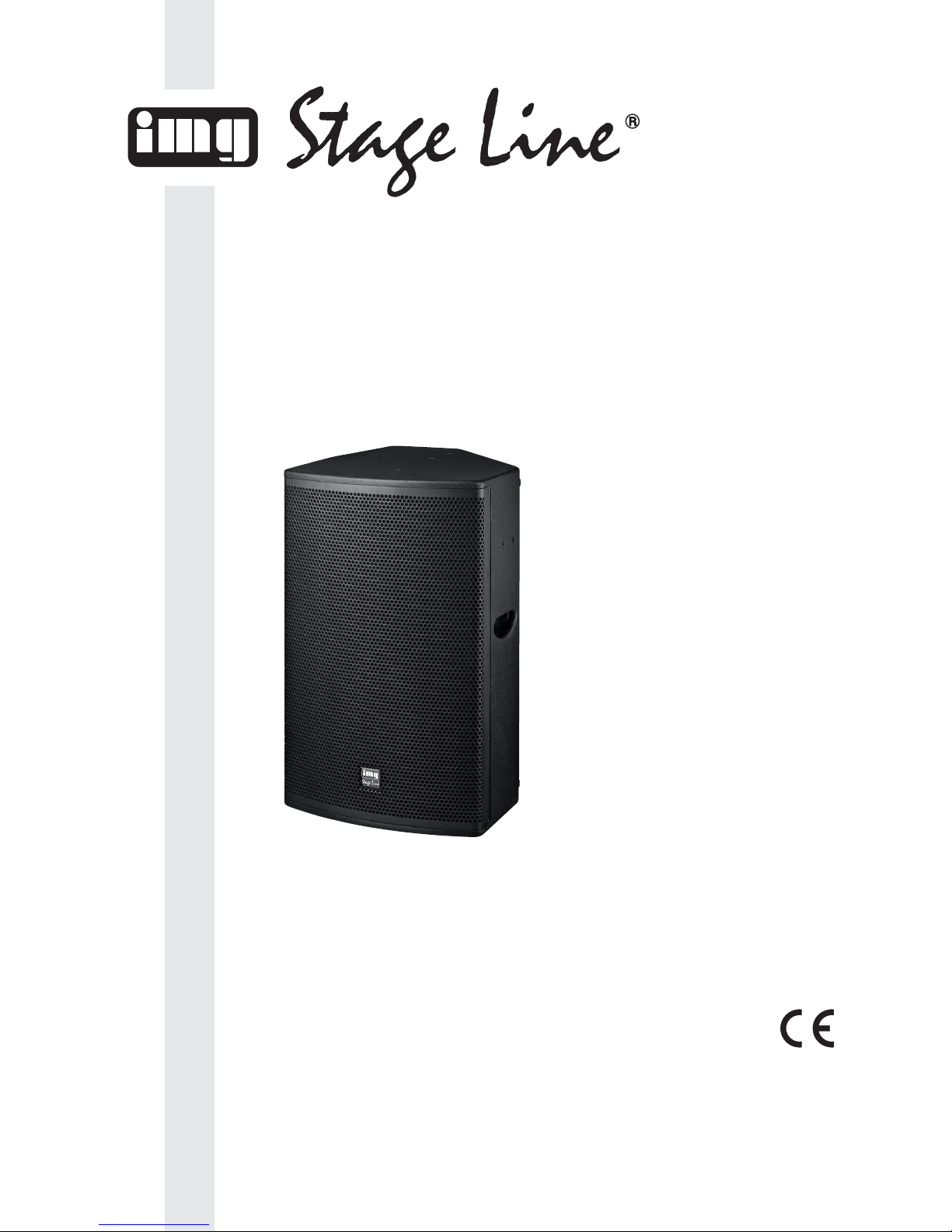
MEGA-DSP 08 Bestellnummer 25.4750
MEGA-DSP 10 Bestellnummer 25.4760
MEGA-DSP 12 Bestellnummer 25.4770
MEGA-DSP 15 Bestellnummer 25.4780
AKTIV-LAUTSPRECHERBOX
MIT FERNSTEUERBAREM SIGNALPROZESSOR
ACTIVE SPEAKER SYSTEM
WITH REMOTE-CONTROLLABLE SIGNAL PROCESSOR
BEDIENUNGSANLEITUNG
INSTRUCTION MANUAL
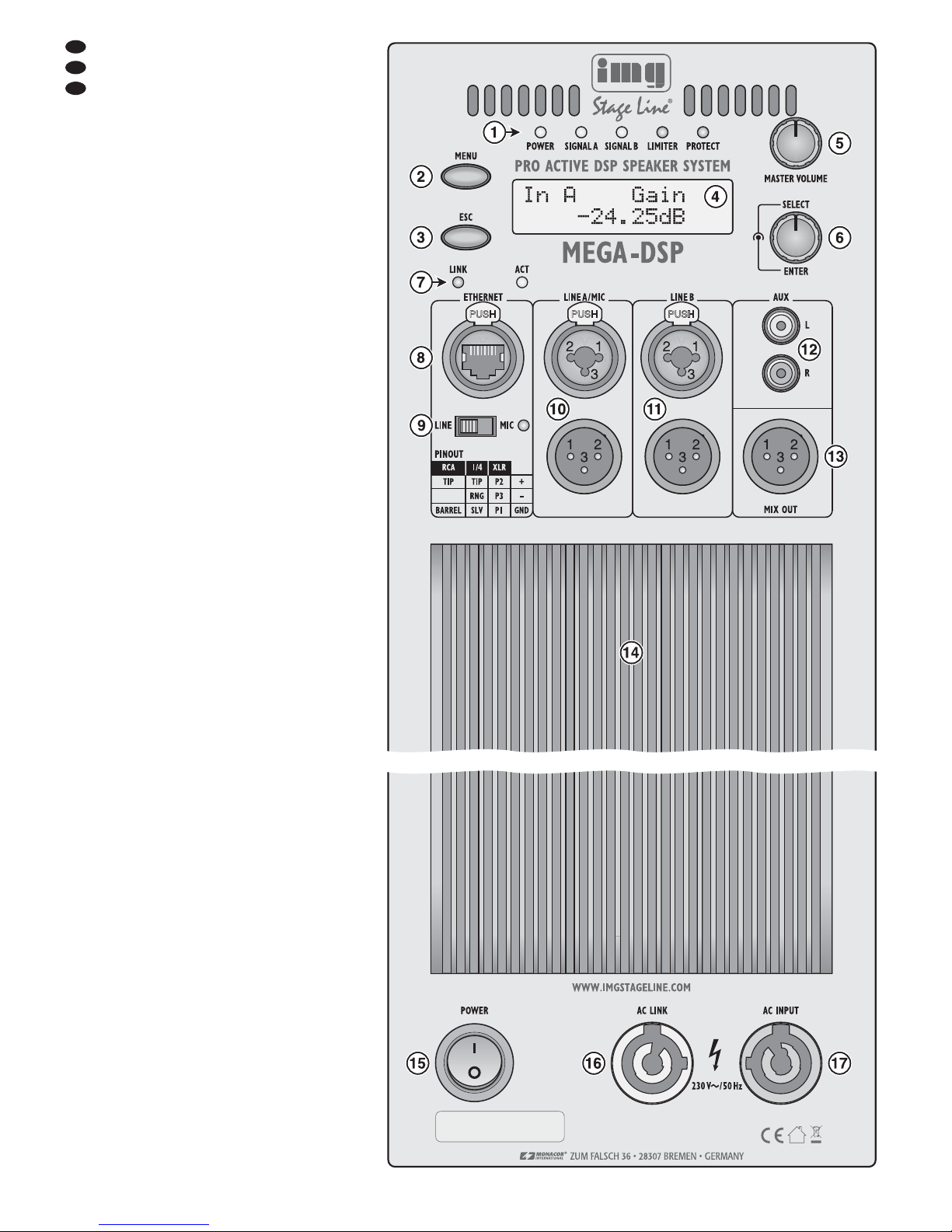
Bevor Sie einschalten …
Wir wünschen Ihnen viel Spaß mit Ihrem neuen
Gerät von „img Stage Line“. Bitte lesen Sie diese
Bedienungsanleitung vor dem Betrieb gründlich
durch. Nur so lernen Sie alle Funktionsmöglichkeiten kennen, vermeiden Fehlbedienungen und
schützen sich und Ihr Gerät vor eventuellen
Schäden durch unsachgemäßen Gebrauch.
Heben Sie die Anleitung für ein späteres Nachlesen auf.
Inhalt
1 Übersicht der Bedienelemente und
Anschlüsse . . . . . . . . . . . . . . . . . . . . . . 3
2 Hinweise für den sicheren Gebrauch 3
3 Einsatzmöglichkeiten . . . . . . . . . . . . . 3
4 Aufstellen und Anschließen . . . . . . . . 3
4.1 Hochtöner drehen . . . . . . . . . . . . . . . . . 3
4.2 Signalquelle anschließen . . . . . . . . . . . . 4
4.2.1 Eingangsempfindlichkeit wählen . . . . . . 4
4.3 Signalausgänge . . . . . . . . . . . . . . . . . . . 4
4.4 Computer . . . . . . . . . . . . . . . . . . . . . . . . 4
4.5 Netzanschluss . . . . . . . . . . . . . . . . . . . . 4
5 Bedienung . . . . . . . . . . . . . . . . . . . . . . 4
5.1 Betrieb ohne Computer . . . . . . . . . . . . . 4
5.1.1 Preset aufrufen . . . . . . . . . . . . . . . . . . . 4
5.1.2 Systeminformationen anzeigen . . . . . . . 4
5.1.3 Sperrung aufheben . . . . . . . . . . . . . . . . 4
5.1.4 Gerät sperren, Passwort ändern . . . . . . 5
6 Fernsteuerung über einen Computer 5
6.1 Installation der PC-Software . . . . . . . . . 5
6.2 Einrichten der Netzwerkverbindung . . . . 5
6.3 Steuerprogramm . . . . . . . . . . . . . . . . . . 5
6.3.1 Gerätegruppen . . . . . . . . . . . . . . . . . . . . 6
6.3.1.1 Neue Gruppe bilden . . . . . . . . . . . . . 6
6.3.1.2 Gruppe löschen . . . . . . . . . . . . . . . . 6
6.3.2 Programmpasswort ändern . . . . . . . . . . 6
6.3.3 Demo-Modus . . . . . . . . . . . . . . . . . . . . . 6
6.3.4 Firmware Update . . . . . . . . . . . . . . . . . . 6
6.3.5 BGM-Player . . . . . . . . . . . . . . . . . . . . . . 6
6.3.6 Programm beenden . . . . . . . . . . . . . . . . 6
6.4 Lautsprecher konfigurieren . . . . . . . . . . 6
6.4.1 Verstärkung einstellen . . . . . . . . . . . . . . 7
6.4.2 Eingang stummschalten . . . . . . . . . . . . 7
6.4.3 Klangkorrektur . . . . . . . . . . . . . . . . . . . . 7
6.4.3.1 Frequenzgang . . . . . . . . . . . . . . . . . . 7
6.4.4 Pegelbegrenzung (Limiter) . . . . . . . . . . 8
6.4.5 Signalverzögerung . . . . . . . . . . . . . . . . . 8
6.4.6 Hochpassfilter (LOW CUT) . . . . . . . . . . 8
6.4.7 Eingänge koppeln . . . . . . . . . . . . . . . . . 8
6.5 Konfigurationen verwalten . . . . . . . . . . . 8
6.5.1 Preset laden . . . . . . . . . . . . . . . . . . . . . . 8
6.5.2 Preset speichern . . . . . . . . . . . . . . . . . . 8
6.5.3 Preset auf dem Computer speichern . . . 8
6.5.4 Preset vom Computer laden . . . . . . . . . 8
6.5.5 Alle Presets auf dem Computer sichern 8
6.5.6 Satz von Presets zurückspeichern . . . . 9
6.5.7 Factory Presets zurückspeichern . . . . . 9
6.6 Weitere Einstellungen . . . . . . . . . . . . . . 9
6.6.1 Name ändern . . . . . . . . . . . . . . . . . . . . . 9
6.6.2 Passwort ändern . . . . . . . . . . . . . . . . . . 9
6.6.3 Netzwerkeinstellungen ändern . . . . . . . 9
6.6.4 Einschalt-Preset festlegen . . . . . . . . . . . 9
6.6.5 Ruhemodus . . . . . . . . . . . . . . . . . . . . . . 9
6.6.6 Optionen bei gesperrter
Lautsprecherbox . . . . . . . . . . . . . . . . . . 9
6.6.7 Status-Informationen . . . . . . . . . . . . . . 10
6.6.8 Konfigurationsfenster schließen . . . . . 10
7 Technische Daten . . . . . . . . . . . . . . . 10
D
A
CH
2
①

1 Übersicht der Bedienelemente
und Anschlüsse
1 Status-LEDs:
POWER Betriebsanzeige
SIGNAL A Signal A nach Gain-Regler
SIGNAL B Signal B nach Gain-Regler
LIMITER Pegelbegrenzung aktiv
PROTECT Schutzschaltung aktiv
2 Taste MENU zur Auswahl eines Menüpunk-
tes und zur Bestätigung einer Eingabe
3 Taste ESC zum Verlassen des Menüs und
zum Abbruch einer Funktion
4 LC-Display
5 Drehknopf MASTER VOLUME für die Laut-
stärke von Eingangskanal A (Gain-Regler)
6 Drehknopf SELECT/ ENTER für die Laut-
stärke von Eingangskanal B (Gain-Regler)
und zur Preset-Auswahl und Wertänderung
im Menü
7 Status-LEDs LINK/ACT für den Ethernet-An -
schluss (Verbindungs- und Aktivitätsanzeige)
8 RJ45-Buchse für den Ethernet-Anschluss zur
Konfigurierung des Signalprozessors mithilfe
eines Computers
9 Wahlschalter für die Eingangsempfindlichkeit
des Eingangs LINE A/ MIC (10)
MIC = Mikrofon
LINE = Signalquelle mit Line-Pegel
Die Kontroll-LED neben dem Schalter leuchtet, wenn MIC gewählt ist.
10 Eingang LINE A/ MIC als kombinierte XLR- /
6,3-mm-Klinken-Buchse, darunter ein XLRAnschluss zum Weiterleiten des Eingangssignals z.B. an ein weiteres Lautsprechersystem
11 Eingang LINE B als kombinierte XLR- / 6,3-mm-
Klinken-Buchse, darunter ein XLR-Anschluss
zum Weiterleiten des Eingangssignals z.B.
an ein weiteres Lautsprechersystem
12 Eingang AUX als Cinch-Buchsen für den Ein-
gangskanal B
13 XLR-Ausgang MIX OUT mit dem Mischsignal
der Eingänge A und B zum Weiterleiten z.B.
an ein weiteres Lautsprechersystem
14 Kühlrippen
15 Ein-/Ausschalter
16 PowerCon
®
-Netzausgangsbuchse AC LINK
zum An schluss einer weiteren Lautsprecherbox der MEGA-DSP-Serie (
Kap. 4.5)
17 PowerCon
®
-Netzeingangsbuchse AC INPUT
zum An schluss an eine Steckdose (230 V~/
50 Hz)
2 Hinweise für den
sicheren Gebrauch
Das Gerät entspricht allen relevanten Richt linien
der EU und ist deshalb mit gekennzeichnet.
Beachten Sie auch unbedingt folgende Punkte:
Das Gerät ist nur zur Verwendung im Innen bereich geeignet. Schützen Sie es vor Tropfund Spritzwas ser, hoher Luftfeuchtigkeit und
Hitze (zulässiger Einsatztemperaturbereich
0 – 40°C).
Stellen Sie keine mit Flüssigkeit gefüllten Ge fäße, z. B. Trinkgläser, auf das Gerät.
Die im Gerät entstehende Wärme muss durch
Luftzirkulation abgegeben werden. Decken
Sie darum die Lüftungsöffnungen und Kühlrippen (14) nicht ab. Stellen Sie die Box nie mit
der Rückseite direkt an eine Wand; halten Sie
einen entsprechenden Abstand ein.
Nehmen Sie das Gerät nicht in Betrieb und
ziehen Sie sofort den Netzstecker aus der
Steckdose,
1. wenn sichtbare Schäden am Gerät oder am
Netzkabel vorhanden sind,
2. wenn nach einem Sturz oder Ähnlichem der
Verdacht auf einen Defekt besteht,
3. wenn Funktionsstörungen auftreten.
Geben Sie das Gerät in jedem Fall zur Reparatur in eine Fachwerkstatt.
Ziehen Sie einen Netzstecker nie am Kabel
aus der Steckdose, fassen Sie immer am Stecker an.
Verwenden Sie für die Reinigung nur ein trockenes, weiches Tuch, niemals Wasser oder
Chemikalien.
Wird das Gerät zweckentfremdet, nicht richtig
angeschlossen, nicht sicher montiert, falsch
be dient oder nicht fachgerecht repariert, kann
keine Haftung für daraus resultierende Sachoder Personenschäden und keine Garantie
für das Gerät übernommen werden. Ebenso
kann keine Haftung für durch Fehlbedienung
oder durch einen Defekt entstandene Datenverluste und deren Folgeschäden übernommen werden.
3 Einsatzmöglichkeiten
Die Lautsprecherboxen der MEGA-DSP-Serie
sind leistungsfähige Aktiv-Lautsprecherboxen in
ro busten Holzgehäusen. Sie sind vielseitig einsetzbar, z. B. für Tanzveranstaltungen, zur Ausstattung kleinerer Bühnen oder als Monitorlautsprecher in einer Band. Die Lautsprecher sind
als 2-Wege-Systeme ausgeführt mit jeweils
einem eigenen Verstärker für den Hochton- und
Tieftonbereich. Die Verstärker sind mit Schutzschaltungen gegen Überlastung und Überhitzung ausgestattet.
Die Lautsprecherboxen verfügen über zwei
symmetrische Signaleingänge, von denen einer
auf Mikrofonempfindlichkeit umgeschaltet werden kann. Für den anderen Eingang gibt es
zudem auch asymmetrisch beschaltete An schlüsse. Zusätzliche Signalausgänge er möglichen z. B. den Anschluss weiterer Aktiv-Lautsprecherboxen.
Kern der MEGA-DSP-Serie ist der digitale
Signalprozessor (DSP). Er bietet vielseitige
Möglichkeiten zur Klangveränderung, Laufzeitkorrektur und zur Dynamikbegrenzung. Über ein
Computernetzwerk lässt sich der DSP fernsteuern. Verschiedene Konfigurationen können als
Presets in der Lautsprecherbox gespeichert
werden und so auch im Einzelbetrieb wieder
abgerufen werden.
4 Aufstellen und Anschließen
Die Lautsprecherbox auf einen festen Untergrund z. B. auf die Bühne oder einen Tisch stellen und auf die Zuhörer ausrichten. Mit ihrer
abgeschrägten Gehäuseform kann die Box auch
als schräg nach oben abstrahlender Bühnenmonitor eingesetzt werden. Soll ein Mikrofon verwendet werden, den Lautsprecher nicht auf das
Mikrofon richten und genügend Abstand zum
Mikrofon halten, da es sonst zu einer akustischen Rückkopplung (lauter Pfeifton) kommen
kann.
Alternativ kann die Lautsprecherbox über
die Stativ hülse in der Unterseite auf ein Standard-Lautsprecher stativ mit 35 mm Rohrdurchmesser ge stellt werden (z. B. aus der PASTSerie von „img Stage Line“).
Für zusätzliche Montagemöglichkeiten sind
mehrere M8-Gewindebuchsen in das Ge häuse
eingelassen. Daran können z. B. Montagebügel
(MHB-…/ MVB-…) oder die beiliegenden Ringschrauben für eine Aufhängung befestigt werden. Um die Gewindebuchsen zu nutzen, die
betreffenden Abdeckschrauben (Inbus) entfernen.
Bei der Positionierung der Lautsprecherbox
immer darauf achten, dass Luft ungehindert
durch die Kühlrippen (14) an der Rückseite strömen kann, damit eine ausreichende Kühlung
gewährleistet ist.
4.1 Hochtöner drehen
Soll die Lautsprecherbox hauptsächlich in horizontaler Lage betrieben werden (z. B. als
Bodenmonitor), kann der Hochtöner um 90°
gedreht werden, um eine breitere Abstrahlung
der Höhen zu erreichen. Dazu die Metallfront
entfernen (Schrauben seitlich), die vier Schrauben des Hochtöners entfernen und ihn um 90°
gegen den Uhrzeigersinn gedreht wieder festschrauben.
WARNUNG Nicht fachgerecht ausgeführte
Installationen, besonders bei über
Personen hängenden Systemen,
stellen eine potentielle Gefahr dar.
Darum darf die Installation nur von
Fachpersonal mit Kenntnissen der
gültigen Normen und Sicherheits-
vorschriften durchgeführt werden.
Die Installation, insbesondere die Stabilität der
Montageverbindungen, ist entsprechend regelmäßig zu kontrollieren.
Soll das Gerät endgültig aus dem Be trieb genommen werden, übergeben
Sie es zur umweltgerechten Entsorgung einem örtlichen Recyclingbetrieb.
WARNUNG Das Gerät wird mit lebensge fähr -
licher Netzspannung versorgt.
Nehmen Sie deshalb niemals
selbst Eingriffe am Gerät vor und
stecken Sie nichts in die Lüftungsschlitze. Es besteht die Gefahr
eines elektrischen Schlages.
D
A
CH
3
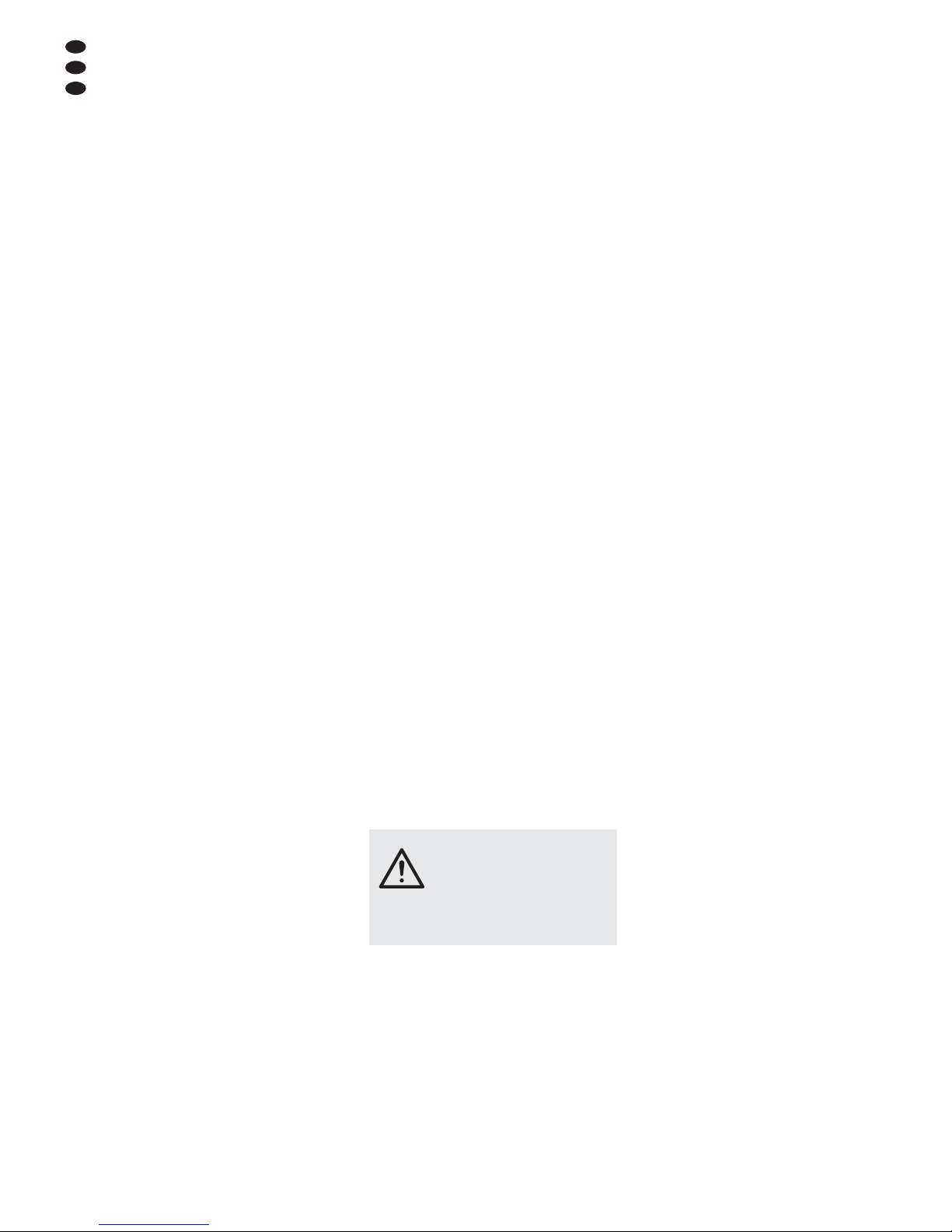
4.2 Signalquelle anschließen
Vor dem Anschluss bzw. vor dem Ändern bestehender Anschlüsse die Lautsprecherbox und die
anzuschließenden Geräte ausschalten.
Für den Anschluss einer Signalquelle mit Line-
Pegel (z. B. CD-Spieler, Mischpultausgang) gibt
es folgende Möglichkeiten:
– Für symmetrische Signale eignen sich die
kombinierten XLR- / 6,3-mm-Klinken-Buchsen
LINE A/ MIC (10) und LINE B (11) [die Belegung der Kontakte ist am Gerät aufgedruckt,
siehe Abbildung].
– Für asymmetrische Signale eignen sich die
Cinch-Buchsen AUX (12). Bei der gleichzeitigen Nutzung beider Cinch-Buchsen oder der
Cinch-Buchsen und der Buchse LINE B (11)
werden die Eingangssignale ge mischt. Da durch wird beim Anschluss einer Stereo-Signalquelle ein Monosignal erzeugt. Für die
stereophone Wiedergabe jeden Stereokanal
an eine eigene Lautsprecherbox anschließen.
Ein asymmetrisches Monosignal kann
auch über einen zweipoligen Klinkenstecker
an die Buchse LINE A/ MIC (10) oder LINEB
(11) angeschlossen werden.
Ein Mikrofon lässt sich an die kombinierte
XLR-/6,3-mm-Klinken-Buchse LINE A/ MIC (10)
anschließen. Die Buchse ist für beide Steckertypen für symmetrische Signale beschaltet.
Ein Mikrofon mit asymmetrischem Ausgangssignal kann mit einem zweipoligen Klinkenstecker an die Klinkenbuchse angeschlossen werden.
Zum Herausziehen eines XLR-Steckers aus der
Buchse den PUSH-Hebel drücken.
4.2.1 Eingangsempfindlichkeit wählen
Ist am Eingang LINE A/ MIC (10) ein Mikrofon
angeschlossen, den Schiebeschalter LINE/ MIC
(9) zur Erhöhung der Eingangsempfindlichkeit in
die Position MIC stellen. Die Kontroll-LED neben
dem Schalter leuchtet dann. Für den Anschluss
einer Signalquelle mit Line-Pegel den Schalter in
die Position LINE stellen.
4.3 Signalausgänge
Zum Weiterleiten eines Eingangssignals an weitere Lautsprechersysteme oder an ein Aufnahmegerät stehen jeweils die XLR-Buchsen unterhalb der Eingangsbuchsen (10 und 11) zur
Verfügung. An der Buchse MIX OUT (13) liegt
zusätzlich das Mischsignal der Eingänge LINE A/
MIC, LINE B und AUX an.
4.4 Computer
Zum Fernsteuern der Lautsprecherbox oder
zum Konfigurieren der Presets die Lautsprecherbox über die Buchse ETHERNET (8) mit
einem einzelnen Computer oder einem Computernetzwerk verbinden (
Kap. 6).
4.5 Netzanschluss
Zur Stromversorgung die Lautsprecherbox mit
dem beiliegenden Kabel über die PowerCon
®
Buchse AC INPUT (17) an das 230-V-Netz an schließen. Den PowerCon
®
-Stecker nach dem
Einstecken in die Buchse nach rechts drehen,
bis er einrastet. Zum späteren Herausziehen
den Sicherungsriegel am Stecker zurückziehen
und den Stecker nach links drehen.
Über die PowerCon®-Netzausgangsbuchse
AC LINK (16) kann eine weitere Lautsprecherbox angeschlossen werden. Auf diese Weise
dürfen maximal vier Lautsprecherboxen der
MEGA-DSP-Serie miteinander verbunden werden.
Hinweis: Ein PowerCon®-Stecker darf weder unter Last
noch unter Spannung ein- oder ausgesteckt werden.
Stellen Sie darum immer zuerst die PowerCon
®
-Verbindung her, dann die Netzverbindung und trennen Sie die
Netzverbindung vor der PowerCon
®
-Verbindung.
5 Bedienung
VORSICHT: Die Einstellung der Lautstärke er -
folgt digital über die beiden Endlosdrehknöpfe
(5, 6) oder per Fernsteuerung über ein Netzwerk. Daher kann diese Einstellung vor dem Einschalten des Gerätes weder verändert noch
abgelesen werden. Ist nicht bekannt, mit welcher Einstellung die Lautsprecherbox nach dem
Einschalten beginnt, sollten die Signalquellen
zunächst ausgeschaltet bleiben.
Die Lautsprecherbox mit dem Schalter POWER
(15) einschalten. Die LED POWER (1) leuchtet
sowie die LED auf der Vorderseite der Lautsprecherbox. Das Display (4) zeigt in der oberen
Zeile den Namen der Lautsprecherbox, in der
unteren Zeile den Namen des aktuellen Presets.
Sobald über ein Netzwerk die Verbindung
zu dem Steuerprogramm auf einem Computer
hergestellt worden ist, zeigt die untere Zeile des
Displays
Ethernet Active
. Eine Bedienung an der Lautsprecherbox ist dann nicht
mehr möglich.
5.1 Betrieb ohne Computer
Für den Einzelbetrieb darf die Lautsprecherbox
nicht (über ein Netzwerk) mit einem Computer
verbunden sein, auf dem das Steuerprogramm
läuft.
1) Mit dem Regler „MASTER VOLUME“ (5) die
Lautstärke für den Eingang LINE A/ MIC (10)
einstellen.
2) Mit dem Regler „SELECT/ ENTER“ (6) die
Lautstärke für den Eingang LINE B (11) und
AUX (12) einstellen.
Der eingestellte Verstärkungswert (in dB) wird
jeweils im Display (4) angezeigt, z. B.:
In A Gain
-20.00dB
Sind die beiden Eingangskanäle bei einem Preset gekoppelt, steht in der oberen Zeile stattdessen:
In AB Gain
Mit beiden Reglern wird dann immer die Lautstärke für beide Kanäle gemeinsam eingestellt.
Funktionen der Status-LEDs (1)
– Die LEDs SIGNAL A und SIGNAL B zeigen
an, wenn ein Signal am entsprechenden Eingang anliegt und die Lautstärkeeinstellung
(Gain) nicht zu niedrig gewählt ist.
– Die LED LIMITER leuchtet, sobald die Pegel-
begrenzung für einen Eingangskanal aktiv ist.
– Die LED PROTECT leuchtet, wenn eine
Schutzschaltung anspricht sowie kurz bei
jedem Ein- und Ausschalten.
Hinweis: Alle durchgeführten Einstellungen bleiben
nach dem Ausschalten erhalten, wenn die Startvorgaben „Power On Preset“ für die Lautsprecherbox auf
„Last Setting“ eingestellt sind (
Kap. 6.6.4).
5.1.1 Preset aufrufen
Hinweis: Diese Funktion ist vom Werk für jeden Benut-
zer verfügbar. Sie kann aber über die Einstellungen
(
Kap. 6.6.6) gesperrt werden.
Zum Aufrufen eines Presets:
1) Die Taste MENU (2) drücken, sodass im Display (4)
Load:
, dahinter die Speicherplatznummer und darunter der Name des zuletzt
gewählten Presets angezeigt wird.
Die ersten fünf Speicherplätze sind mit
fest vorgegebenen Presets belegt, die übrigen können selbst konfiguriert werden.
2) Durch Drehen des Knopfes SELECT/ ENTER
(6) das gewünschte Preset auswählen und
durch Drücken desselben Knopfes bestätigen. Die folgende Meldung erscheint:
Load Preset ?
NO/yes
3) Zum Laden des gewählten Presets den
Knopf SELECT/ ENTER nach rechts drehen,
sodass die Anzeige wechselt auf:
Load Preset ?
no/YES
4) Den Knopf SELECT/ ENTER drücken. Das
Preset wird jetzt geladen. Während des
Ladevorgangs wird hinter dem Namen des
Presets ein
*
gezeigt.
Bei den beschriebenen Schritten führt das Drücken der Taste ESC (3) jeweils zum Abbruch
des Vorgangs, ebenso das Warten von länger
als einer Minute.
5.1.2 Systeminformationen anzeigen
Zum Anzeigen von Systeminformationen:
1) Die Taste MENU (2) so oft drücken, bis im
Display (4) der Begriff
Version Info
,
IP Address
oder
MAC Address
an ge-
zeigt wird.
2) Durch Drehen des Knopfes SELECT/ ENTER
(6) können weitere Informationen angezeigt
werden.
Bei den beschriebenen Schritten führt das Drücken der Taste ESC (3) jeweils zum Abbruch
des Vorgangs, ebenso das Warten von länger
als einer Minute.
5.1.3 Sperrung aufheben
Nach jedem Einschalten befindet sich die Lautsprecherbox in gesperrtem Zustand mit eingeschränkten Bedienmöglichkeiten. Welche Optionen in diesem Zustand noch zur Verfügung
stehen, kann in den Einstellungen der Lautsprecherbox über den Computer festgelegt werden
(
Kap. 6.6.6). Durch die Eingabe des Passwortes für die Lautsprecherbox wird die Sperrung aufgehoben. Das Passwort ist vom Werk
vorgegeben als „monacor“, kann aber für jede
Lautsprecherbox individuell geändert werden
(
Kap. 6.6.2 oder Kap. 5.1.4).
1) Die Taste MENU (2) so oft drücken, bis im
Display (4)
Access Level
angezeigt wird.
2) Durch Drehen des Knopfes SELECT/ ENTER
(6) die Option
Unlocked
wählen und durch
Drücken des Knopfes bestätigen. Das Display zeigt jetzt
Enter Password
an.
3) Das erste Zeichen des Passwortes für diese
Lautsprecherbox durch Drehen des Knopfes
SELECT/ ENTER auswählen und durch Drücken des Knopfes zur nächsten Zeichenposition springen.
4) Alle weiteren Zeichen des Passwortes auf
dieselbe Art eingeben, jedoch nach der Wahl
des letzten Zeichens nicht den Knopf drücken. Mit der Taste ESC (3) kann zur Korrek-
VORSICHT Stellen Sie die Lautstärke nie sehr
hoch ein. Hohe Laut stärken können auf Dauer das Ge hör schädigen! Das Ohr gewöhnt sich an sie
und empfindet sie nach ei niger Zeit
als nicht mehr so hoch. Darum eine
hohe Laut stärke nach der Ge wöhnung nicht wei ter erhöhen.
D
A
CH
4
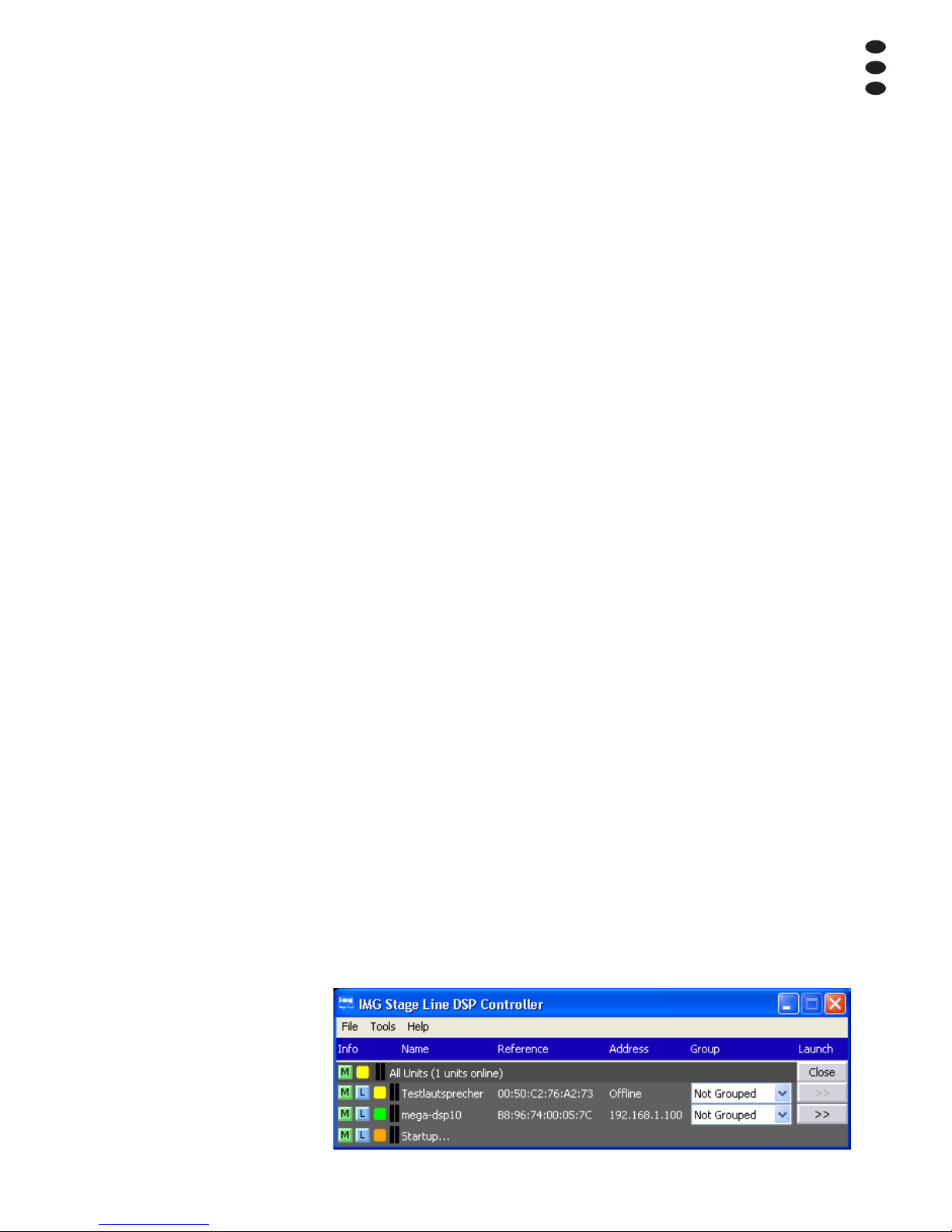
tur der Eingabe jeweils eine Zeichenposition
zurückgesprungen werden.
5) Ist das Passwort vollständig, die Eingabe mit
der Taste MENU bestätigen.
5.1.4 Gerät sperren, Passwort ändern
Um das Gerät im Betrieb wieder zu sperren und
dabei, wenn gewünscht, das Passwort zu ändern:
1) Die Taste MENU (2) so oft drücken, bis im
Display (4)
Access Level
angezeigt wird.
2) Durch Drehen des Knopfes SELECT/ ENTER
(6) die Option
**** Locked ****
wählen und durch Drücken des Knopfes bestätigen. Das Display zeigt jetzt
Set Pass-
word
an und darunter das aktuelle Passwort
der Lautsprecherbox.
3) Soll das Passwort nicht geändert werden,
dieses mit der Taste MENU bestätigen und
mit Schritt 6 fortfahren.
Soll die Lautsprecherbox ein neues Passwort erhalten, das angezeigte Passwort überschreiben. Dazu das erste Zeichen des
neuen Passwortes durch Drehen des Knopfes SELECT/ ENTER auswählen und durch
Drücken des Knopfes zur nächsten Zeichenposition springen.
4) Alle weiteren Zeichen des neuen Passwortes
auf dieselbe Art eingeben, jedoch nach der
Wahl des letzten Zeichens nicht den Knopf
drücken. Mit der Taste ESC (3) kann zur Korrektur der Eingabe jeweils eine Zeichenposition zurückgesprungen werden.
Das Passwort darf aus max. 8 Zeichen
bestehen. Ist das neue Passwort kürzer als
das alte, die alten Zeichen am Ende mit Leerzeichen überschreiben.
5) Ist das Passwort vollständig, die Eingabe mit
der Taste MENU bestätigen. Es wird eine
weitere Bestätigung mit der Anzeige
Con-
firm Password
erwartet.
6) Für die erneute Bestätigung die Taste MENU
drücken oder zur Korrektur der Passworteingabe die Taste ESC.
Wichtig: Das neue Passwort gut merken! Bei
Verlust des Passwortes kann für die Einstellungen über einen Computer nicht mehr auf die
Lautsprecherbox zugegriffen werden. Die verbleibenden Einstellmöglichkeiten an der Lautsprecherbox hängen von der aktuellen Einstellung der Zugriffsrechte (
Kap. 6.6.6) ab.
6 Fernsteuerung über
einen Computer
In der Lautsprecherbox befindet sich ein digitaler
Signalprozessor (DSP), der zum einen die Aufteilung des Signals auf den Basslautsprecher
und den Hochtonlautsprecher übernimmt und
zum anderen vielseitige Möglichkeiten zur Frequenzgangkorrektur, Laufzeitkorrektur und zur
Dynamikbegrenzung bietet. Vom Werk aus ist
der DSP bereits einsatzbereit konfiguriert. Es
stehen fünf Presets mit verschiedener Klangcharakteristik zur Auswahl. Für eigene Einstellungen, z. B. zur Anpassung der Anlage an die
Raumakustik, dient die mitgelieferte ComputerSoftware. Über die Ethernetschnittstelle (8) kann
die Lautsprecherbox mit einem einzelnen Computer, einem lokalen Computernetzwerk oder,
z. B. über einen Router, mit größeren Computernetzwerken (Internet) verbunden werden. Für die
korrekte Einrichtung der Verbindung sind unbedingt Netzwerktechnik-Kenntnisse erforderlich.
Hinweis: Bei einer direkten Verbindung der Lautsprecherbox mit einem Computer kann die Verwendung
eines Crossover-Kabels oder eines entsprechenden
Adapters erforderlich sein.
6.1 Installation der PC-Software
Systemvoraussetzung für die Installation des
mitgelieferten Steuerprogramms ist ein Computer mit dem Betriebssystem Windows XP mit
Service Pack 2 oder einer höheren Windows-
Version oder Mac OS X ab Version 10.5.8 und
einer Ethernet-Schnittstelle. Die Bildschirmauflösung sollte mindestens 1024 × 768 Bildpunkte
betragen. Für die Installation der PC-Software
das Installationsprogramm „Setup.exe“ oder
„Setup […] .msi“ bzw. „[…] Controller.mpkg“ (für
Mac OS X ) auf der mitgelieferten CD starten
und den Anweisungen des Installationsprogramms folgen.
Windows ist ein registriertes Warenzeichen der Microsoft Corporation in den
USA und anderen Ländern. Mac OS ist ein registriertes Warenzeichen von
Apple Computer, Inc. in den USA und anderen Ländern.
6.2 Einrichten der Netzwerkverbindung
Vom Werk ist die Lautsprecherbox auf den automatischen Bezug der Netzwerkeinstellungen von
einem DHCP-Server in einem bestehenden Netzwerk voreingestellt. Existiert in dem angeschlossenen Netzwerk kein DHCP-Server, wird die
Lautsprecherbox automatisch selbst zum DHCPServer und teilt den anderen Teilnehmern des
Netzwerkes jeweils eine IP-Adresse zu, wenn
diese Teilnehmer auf den automatischen Bezug
von Netzwerkeinstellungen eingestellt sind.
Sollen im Netzwerk nur feste IP-Adressen
verwendet werden, kann der Lautsprecherbox
auch manuell eine bestimmte Adresse zugeteilt
werden (
Kap. 6.6.3).
Die zuletzt eingestellte IP-Adresse einer
Lautsprecherbox kann im Einzelbetrieb über das
Menü angezeigt werden (Kap. 5.1.2).
Hinweis: Damit die Lautsprecherbox über das Programm konfiguriert werden kann, müssen der Computer und die Lautsprecherbox demselben Teilnetz angehören. Ist dies nicht der Fall, kann es sinnvoll sein, die
Lautsprecherbox zunächst allein an einen Computer
anzuschließen, der seine Netzwerkeinstellungen automatisch von der Lautsprecherbox bezieht. Über die so
erstellte Verbindung ist es anschließend möglich, die
Netzwerkeinstellungen der Lautsprecherbox dem vorgesehenen Netzwerk anzupassen.
6.3 Steuerprogramm
1) Auf dem Computer das Steuerprogramm
„IMG Stage Line DSP Controller“ aufrufen.
Es erscheint ein Fenster zur Eingabe des
Passwortes für den Start des Programms. Die
Vorgabe ist „monacor“. Das Passwort kann
aber später vom Anwender geändert werden.
2) Das Passwort eingeben (ohne Anführungszeichen und unter Beachtung der Schreibweise).
Bei falsch eingegebenem Passwort erscheint die Meldung „Invalid password!“. In
diesem Fall die Meldung bestätigen und das
Passwort erneut eingeben.
Das Übersichtsfenster (Abb. 2) wird angezeigt.
Darin erscheint eine Liste aller verbundenen
Lautsprecherboxen.
In der oberen Zeile „All Units“ wird in Klam-
mern angegeben, wieviele Lautsprecherboxen
momentan „online“ sind, d. h. in aktiver Verbindung mit dem Computer stehen.
Darunter gibt es für jede Lautsprecherbox
eine Zeile mit verschiedenen Informationen und
Funktionen in den im Folgenden beschriebenen
Spalten:
Info
Schaltfläche zum Stummschalten der Lautsprecherbox. Während der Stummschaltung ist
die Schaltfläche rot. Zum Wiedereinschalten des
Tons erneut auf die Schaltfläche klicken. Das Klicken auf die Schaltfläche in der Zeile „All
Units“ führt zur gleichzeitigen Stummschaltung
aller verbundenen Lautsprecherboxen.
Schaltfläche zum Lokalisieren und Identifizieren einer Lautsprecherbox. Nach dem Klicken
auf die Schaltfläche blinkt diese für einige Se kunden und mit ihr alle Status-LEDs (1) auf der
Rückseite der entsprechenden Lautsprecherbox.
Das farbige Feld gibt den Verbindungsstatus
an. Es ist bei verbundenen Geräten grün, bei
unterbrochener Verbindung gelb. Während beim
Einschalten einer Lautsprecherbox eine neue
Verbindung aufgebaut wird, erscheint am Ende
der Liste vorübergehend eine zusätzliche Zeile
„Startup…“ mit einem orangefarbenen Feld.
Die beiden senkrechten Balken neben dem farbigen Feld stellen eine einfache Pegelanzeige
für den Tiefton- und den Hochtonverstärker der
Lautsprecherbox dar.
Name
Hier wird der Name der Lautsprecherbox angezeigt. Der voreingestellte Name kann zur Unterscheidung der Lautsprecherboxen später geändert werden (
Kap. 6.6.1).
Reference
Hier wird die Hardware-Adresse (MAC-Adresse)
der Netzwerkschnittstelle der Lautsprecherbox
angezeigt. Hierüber lässt sich eine Lautsprecherbox immer eindeutig identifizieren.
Address
Hier wird die IP-Adresse einer verbundenen
Lautsprecherbox angezeigt. Bei unterbrochener
Verbindung steht an dieser Stelle „Offline“.
Group
Im Listenfeld wird die aktuelle Gruppenzugehörigkeit der Lautsprecherbox angezeigt. Über die
Liste kann die Lautsprecherbox auch einer
anderen Gruppe zugeordnet werden (Funktion
der Gruppen
Kap. 6.3.1). Die Option „Not
Grouped“ bedeutet, die Lautsprecherbox ist keiner Gruppe zugeordnet.
Launch
Ist eine Lautsprecherbox „online“, kann über die
Schaltfläche [>>] in dieser Spalte das entsprechende Konfigurationsfenster (Abb. 5) aufgerufen werden. In der Zeile „All Units“ kann über die
Schaltfläche [Close] die Liste der Lautsprecherboxen ausgeblendet oder über [Open] wieder
eingeblendet werden.
D
A
CH
5
②
Übersichtsfenster
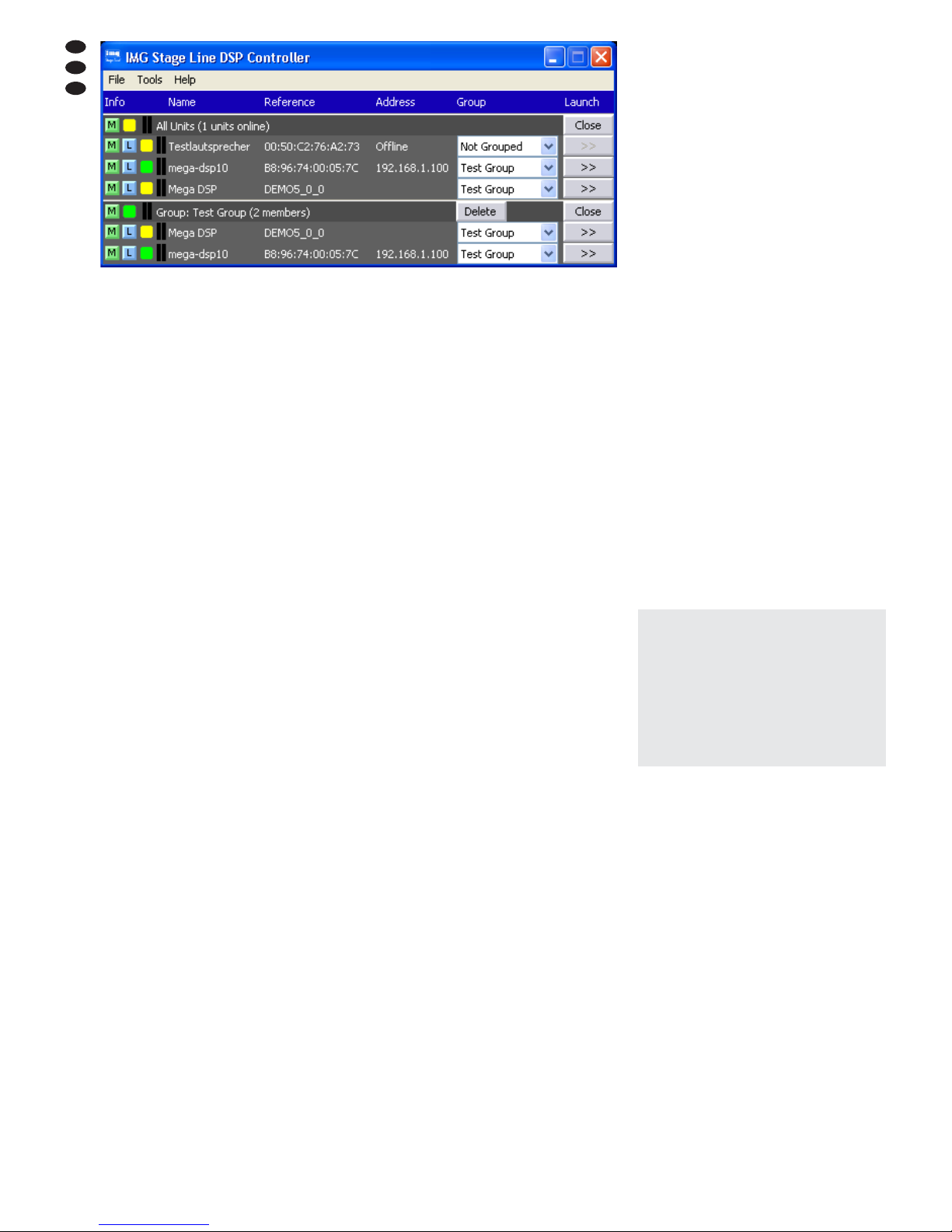
6.3.1 Gerätegruppen
Mehrere Lautsprecherboxen können zur ge meinsamen Steuerung in Gruppen zusammengefasst werden. Sie können so z. B. ge meinsam
stummgeschaltet werden. Wird für eine Lautsprecherbox der Gruppe eine Einstellung geändert, so gilt diese Änderung für alle Mitglieder
derselben Gruppe. Dabei kann die Zugehörigkeit einer Lautsprecherbox zu einer Gruppe
jederzeit ge ändert werden.
6.3.1.1 Neue Gruppe bilden
1) Zum Anlegen einer neuen Gruppe den Menüpunkt „Tools New Group“ aufrufen.
2) Im angezeigten Fenster in das Feld „Enter
the name of the new group:“ den gewünschten Gruppennamen eingeben.
Am Ende der Lautsprecherliste wird jetzt
eine zusätzliche Zeile für die Gruppe gezeigt
(Zeile „Group: …“).
3) In der Zeile jeder als Gruppenmitglied ge wünschten Lautsprecherbox im Listenfeld
unter „Group“ die neue Gruppe auswählen.
Eine Lautsprecherbox kann auf diese
Weise jederzeit wieder aus der Gruppe entfernt („Not Grouped“ wählen) oder einer
anderen Gruppe zugeordnet werden.
In der Zeile „Group: …“ wird jeweils die
aktuelle Anzahl der Gruppenmitglieder angezeigt (members).
4) Über die Schaltfläche [Open] am Ende der
Zeile „Group: …“ kann direkt unter der Zeile
eine Liste aller Gruppenmitglieder gezeigt
und über [Close] wieder ausgeblendet werden (
Abb. 3 – hier sind zwei Mitglieder
angezeigt).
6.3.1.2 Gruppe löschen
Zum Löschen einer Gruppe in der Zeile für diese
Gruppe auf die Schaltfläche [Delete] klicken
(Abb. 3). Es erscheint eine Sicherheitsabfrage zur Bestätigung des Löschvorgangs.
Wenn der Gruppe zu diesem Zeitpunkt Lautsprecherboxen zugeordnet sind, erscheint zu sätzlich der Hinweis, dass die Lautsprecherboxen damit automatisch den Eintrag „Not Grouped“
erhalten.
6.3.2 Programmpasswort ändern
Um das Passwort für den Start des Programms
zu ändern:
1) Den Menüpunkt „Tools Change Software
Password“ aufrufen.
2) Im angezeigten Fenster in das Feld „Enter
Old Password:“ das bisherige Passwort eingeben (vom Werk voreingestellt ist „monacor“).
3) Im nun angezeigten Fenster in das Feld
„Enter New Password:“ das neue Passwort
eingeben.
4) Im anschließend angezeigten Fenster in das
Feld „Confirm New Password:“ das neue
Passwort zur Bestätigung noch einmal eingeben und gut merken!
6.3.3 Demo-Modus
Ist keine Lautsprecherbox mit dem Computer
verbunden, lässt sich zu Demonstrationszwecken eine virtuelle Lautsprecherbox erzeugen.
Dazu den Menüpunkt „Tools Enter Demo
Mode“ aufrufen.
In der Liste erscheint jetzt die virtuelle Lautsprecherbox mit dem Namen „Mega DSP“ und
der Bezeichnung „DEMO…“ in der Spalte „Reference“. Wie bei realen Lautsprechern kann hier
über die Schaltfläche [>>] das Konfigurationsfenster aufgerufen werden (
Abb. 5).
Um die virtuelle Lautsprecherbox wieder aus
der Liste zu entfernen, den Menüpunkt „Tools
Leave Demo Mode“ aufrufen.
6.3.4 Firmware Update
Für eine reibungslose Kommunikation zwischen
dem Steuerprogramm und einer Lautsprecherbox müssen beide zueinander passende Versionen haben. Liegt das Steuerprogramm in einer
neueren Version vor, kann die Firmware (Be triebssystem) der Lautsprecherbox über das
Steuerprogramm aktualisiert werden. Dabei
gehen alle in der Lautsprecherbox gespeicherten Einstellungen verloren. Sollen die Einstellungen erhalten bleiben, müssen sie vor der Aktualisierung auf dem Computer gesichert werden
(
Kap. 6.5.5).
Hinweis: Eine Firmware-Aktualisierung geschieht auf
eigenes Risiko. Nach einem Update kann die Funk tionsweise des Gerätes anders sein als in dieser Bedienungsanleitung beschrieben.
VORSICHT: Schalten Sie die Signalquellen aus
oder reduzieren Sie deren Ausgangspegel, damit
es nach dem Zurücksetzen der Einstellungen
nicht zu unerwartet hoher Lautstärke kommt.
Um die Firmware einer Lautsprecherbox auf den
neuesten Stand zu bringen, den Menüpunkt
„Tools Enable Update“ aufrufen. Am rechten
Rand der Liste wird jetzt zusätzlich die Spalte
„Update“ angezeigt.
1) In der Zeile der entsprechenden Lautspre-
cherbox unter „Update“ auf die Schaltfläche
[>>] klicken.
2) Es erscheint ein Hinweis, dass die Lautspre-
cherbox während der mehrschrittigen Aktualisierung nicht ausgeschaltet oder die Verbindung getrennt werden darf. Schlägt die
Aktualisierung fehl, muss sie erneut gestartet
werden.
Die Aktualisierung mit [OK] starten oder
mit [Cancel] abbrechen.
3) Nach erfolgter Aktualisierung wird noch eine
Meldung angezeigt. Diese ebenfalls bestätigen.
Stellt das Programm fest, dass die Firmware der Lautsprecherbox bereits auf dem
aktuellen Stand ist, werden die Einstellungen
nicht auf die Werksvorgaben zurückgesetzt.
4) Zum Wiederherstellen der modellspezifischen Werksvoreinstellungen (Preset 1 – 5)
das Konfigurationsfenster der Lautsprecherbox aufrufen und die Funktion „Hardware
Load Factory Presets“ wählen (
Kap.
6.5.7).
Um in der Liste die Spalte „Update“ wieder auszublenden, den Menüpunkt „Tools Disable
Update“ aufrufen.
Hinweis: Bei einem Rücksetzen der Einstellungen auf
die Werksvorgaben sind auch die Netzwerkeinstellungen und das Passwort der Lautsprecherbox betroffen,
d. h. es kann möglicherweise zunächst vom Computer
nicht mehr auf die Lautsprecherbox zugegriffen werden.
6.3.5 BGM-Player
Über den Menüpunkt „Tools BGM Player
Open File/ Open Directory“ kann ein kleines
Hilfsprogramm zum Abspielen von AudioDateien auf dem Computer gestartet werden.
Dabei führt „Open File“ zur Wiedergabe einer
einzelnen Datei, „Open Directory“ zur Wiedergabe aller Dateien in einem Verzeichnis.
Zur Wiedergabe über eine Lautsprecherbox
ist es erforderlich, den Audio-Ausgang des Computers mit dem Audio-Eingang (12) des ge wünschten Lautsprechers zu verbinden.
6.3.6 Programm beenden
Zum Beenden des Programms den Menüpunkt
„File Quit“ aufrufen oder das Programmfenster
schließen.
6.4 Lautsprecher konfigurieren
1) Zur Konfiguration einer Lautsprecherbox in
der Spalte „Launch“ der Liste (Abb. 2, 3)
auf die Schaltfläche [>>] klicken.
2) Ein Dialogfenster wird eingeblendet. Der
Name der entsprechenden Lautsprecherbox
und ihre MAC-Adresse werden im Listenfeld
angezeigt.
Wenn gewünscht, hier eine andere Laut-
sprecherbox wählen.
3) Das Passwort für die gewählte Lautsprecher-
box in das Feld unter „Password“ eingeben.
Das Passwort ist vom Werk vorgegeben als
„monacor“, kann aber für jede Lautsprecherbox individuell geändert werden (
Kap.
6.6.2 oder Kap. 5.1.4).
4) Das Hauptfenster (Abb. 5) für die gewählte
Lautsprecherbox wird angezeigt. Auf der linken Seite wird als Farbfeld neben UNIT
CONNECTION der Verbindungsstatus der
Lautsprecherbox angezeigt. Bei grünem Feld
besteht eine Datenverbindung. Bei rotem
Feld ist die Verbindung unterbrochen, das
Ändern einer Einstellung ist dann nicht möglich. Bei einem Versuch erscheint eine entsprechende Meldung.
Über die Schaltflächen [ IN-A ] und [ IN-B ]
kann auf die Konfigurationsfenster der bei-
Achtung!
Der Signalprozessor ist in Verbindung mit dem
Steuerprogramm ein effektives Werkzeug, mit
dem sehr feine, aber auch gravierende Änderungen der Übertragungseigenschaften des
Lautsprecher systems möglich sind.
Jede Änderung der Parameter sollte
deshalb mit Bedacht und Sachverstand vorgenommen werden. Extreme Änderungen der
Einstellungen können schlimmstenfalls zur
Schädigung des Lautsprechersystems führen.
D
A
CH
6
③
Übersichtsfenster mit Gruppe
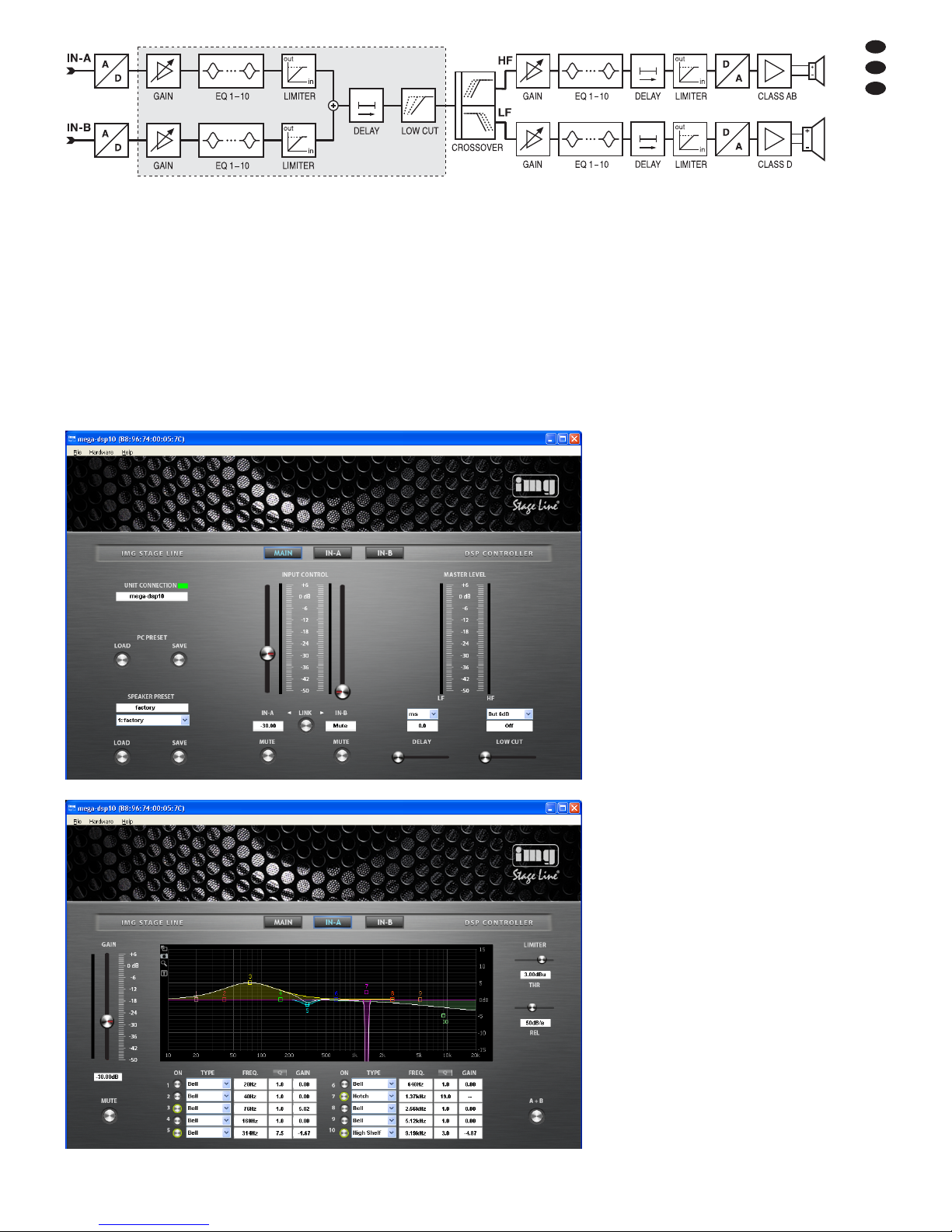
den Eingangssignalwege umgeschaltet werden (Abb. 6). Über die Schaltfläche [ MAIN ]
gelangt man zurück ins Hauptfenster.
Auf dem Bildschirm geänderte Einstellungen
werden bei bestehender Verbindung sofort zu
der Lautsprecherbox übertragen. Die Einstellungen können auf dem Computer (Kap. 6.5.3)
und in der Lautsprecherbox (
Kap. 6.5.2) als
Preset gespeichert werden. Zudem kann festgelegt werden, ob beim Einschalten der Lautsprecherbox immer ein bestimmtes Preset geladen
werden soll oder der letzte Zustand vor dem
Ausschalten (Kap. 6.6.4).
In der Abbildung 4 ist der Signalweg durch
das Verstärkersystem als Blockdiagramm dar-
gestellt. Von den beiden Eingängen auf der
linken Seite durchlaufen die Signale nach der
Analog-Digital-Umwandlung zunächst den Eingangsverstärker (GAIN), die 10-bandige Klangeinstellung (EQ) und die Pegelbegrenzung
(LIMITER), bevor sie summiert werden. Für das
entstandene Mischsignal kann dann eine Verzögerung (DELAY) und ein Hochpassfilter (LOW
CUT) eingestellt werden. Der bisher beschriebene, im Diagramm umrahmte Signalweg kann
vom Anwender konfiguriert werden. Die danach
folgende Signalverarbeitung ist vom Werk aus
festgelegt: Frequenzaufteilung auf die beiden
Ausgangszweige HF und LF, jeweils Verstärkung, Klangkorrektur, Signalverzögerung, Pegel-
D
A
CH
7
④
Blockdiagramm
⑥
Fenster für die Einstellungen eines Eingangs
⑤
Hauptfenster für die Konfiguration eines Lautsprechers
begrenzung, Digital-Analog-Wandlung. Das LFSignal wird auf den Verstärker (Klas se D) des
Bass lautsprechers, das HF-Signal auf den Verstärker (Klasse AB) für den Hochtonlautsprecher
weitergeleitet.
6.4.1 Verstärkung einstellen
Die Verstärkung lässt sich für beide Eingangssignale getrennt einstellen. Dazu dienen die Re gler INPUT CONTROL im Hauptfenster (Abb. 5)
oder der Regler GAIN im Konfigurationsfenster
des jeweiligen Eingangs IN-A (Abb. 6) und IN-B.
Alternativ zum Verschieben eines Reglers mithilfe der Maus lässt sich der Wert auch numerisch (in dB) in das Feld darunter eingeben.
Parallel neben den Reglern befindet sich
jeweils eine Balkenanzeige für den Eingangs pegel. Die Anzeigen der resultierenden Pegel für
den Hochtonlautsprecher (HF) und den Basslautsprecher (LF) befinden sich auf der rechten
Seite des Hauptfensters.
6.4.2 Eingang stummschalten
Zum Stummschalten eines Eingangs auf den
jeweiligen Knopf MUTE unter dem entsprechenden Verstärkungsregler im Hauptfenster oder im
Konfigurationsfenster des jeweiligen Eingangs
IN-A und IN-B klicken. Der Knopf hat während
der Stummschaltung eine rote Umrandung. Zum
Wiedereinschalten des Tons erneut auf den
Knopf klicken.
6.4.3 Klangkorrektur
Im unteren Bereich des Konfigurationsfenster
der Eingänge IN-A und IN-B stehen 10 parametrische Equalizer (Filter) zur Verfügung. Durch
die Kombination dieser Filter lassen sich sehr
komplexe Klangkorrekturen durchführen (z. B.
zur Anpassung an die Raumakustik).
1) Durch Klicken auf den Knopf ON am Anfang
einer Filterzeile das entsprechende Filter einschalten (der Knopf wird grün umrandet) oder
wieder ausschalten.
2) Im Feld TYPE die Filtercharakteristik wählen:
Bell, Notch, AllPass, Low Shelf, High Shelf,
Band Pass, High Pass oder Low Pass
3) In das Feld FREQ. die gewünschte Filterfre-
quenz eingeben.
4) In das Feld Q die gewünschte Filtergüte ein-
geben oder alternativ die relative Bandbreite
BW. Durch Klicken auf [Q] bzw. [BW] kann
zwischen diesen beiden Parametern umgeschaltet werden.
5) In das Feld GAIN die gewünschte Verstär-
kung eingeben. Die Verfügbarkeit dieses
Parameters ist von der gewählten Filtercharakteristik abhängig.
6.4.3.1 Frequenzgang
Die Auswirkungen der Filtereinstellungen auf
den Amplituden-Frequenzgang werden als Kurven angezeigt. Dabei gehört zu jedem Filter ein
Bezugspunkt (kleines Quadrat mit der Filternummer) und eine Frequenzkurve in einer eigenen
Farbe. Der resultierende Frequenzgang aller
aktiven Filter ist als weiße Kurve dargestellt.

Die Filterparameter können zum Teil auch grafisch eingestellt werden. Dazu mit der Maus den
jeweiligen Bezugspunkt verschieben:
– Änderung der Frequenz durch horizontales
Verschieben
– Änderung der Verstärkung durch vertikales
Verschieben
– Änderung der Filtergüte/ Bandbreite durch
horizontales Verschieben mit der rechten
Maustaste
– Ein- oder Ausschalten eines Filters durch
Doppelklick auf den Bezugspunkt
Während einer Änderung werden die Werte am
Bezugspunkt eingeblendet. Sollen sie dauerhaft
dort angezeigt werden, am Rand der Grafik auf
das Symbol klicken. Zum Ausblenden der
Werte erneut auf das Symbol klicken.
Soll mithilfe der Maus eine Feineinstellung
der Werte erfolgen, am Rand der Grafik auf das
Symbol klicken. Für die Rückkehr zur Grob einstellung erneut auf das Symbol klicken.
Für eine größere Darstellung der Kurve auf
das Symbol klicken. Das erneute Klicken auf
dieses Symbol führt darüber hinaus zur Vollbilddarstellung. Für die Rückkehr zur kleineren Darstellung der Kurve auf das Symbol klicken.
Über das Symbol kann die Grafik als Bilddatei (PNG-Format) gespeichert werden.
6.4.4 Pegelbegrenzung (Limiter)
Der Limiter reduziert die Dynamik und dient zur
schnellen Begrenzung des Signals auf einen
eingestellten Pegel. So lassen sich Signalspitzen abschwächen, um eine höhere Aussteuerbarkeit und damit eine höhere Durchschnittslautstärke zu erreichen.
Für den Schutz der Lautsprecher vor
Beschädigung durch eine Übersteuerung der
Endstufen gibt es weitere Limiter im werkskonfigurierten Teil der Signalverarbeitungskette.
1) Mit dem Regler THR (Threshold) den Schwell-
wert einstellen, ab dessen Überschreitung die
Verstärkung reduziert wird, d. h. den maximal
zulässigen Pegel. Alternativ den Pegel (in
dBu) numerisch in das Feld darunter eingeben.
2) Mit dem Regler REL die Rückstellzeit (Re -
lease Time) einstellen, d. h. die Anstiegsgeschwindigkeit der Verstärkung nach der
Unterschreitung des Schwellwertes bis zum
Erreichen des ursprünglichen Wertes. Alternativ die Anstiegsgeschwindigkeit der Verstärkung (in dB/s) numerisch in das Feld
darunter eingeben.
Wird ein Limiter aktiv, weil der Pegel eines Eingangssignals den eingestellten Schwellwert überschreitet, leuchtet an der Lautsprecherbox die
LED LIMITER (1).
6.4.5 Signalverzögerung
Das Mischsignal aus beiden Eingängen kann
verzögert werden. Dies ist z. B. sinnvoll, wenn
Lautsprecher einen unterschiedlichen Abstand
zu den Hörern haben. Um die Verzögerung
durch die Schalllaufzeit auszugleichen, wird das
Signal des näheren Lautsprechers soweit verzögert, dass es nicht vor dem des entfernteren
Lautsprechers beim Hörer eintrifft.
Damit die Schalllaufzeit nicht vom Benutzer
berechnet werden muss, kann die Verzögerung
wahlweise nicht nur als Zeit, sondern auch als
Abstand eingegeben werden. Das Programm
rechnet mit einer Schallgeschwindigkeit von
343 m/s.
1) Im Hauptfenster (MAIN) im Listenfeld über
DELAY die Einheit für die Verzögerung wäh-
len: Zeit (s, ms) oder Abstand (m, mm, feet,
inch, mil).
2) In das Feld darunter den Wert numerisch eingeben oder den Schieberegler unter DELAY
mit der Maus verstellen.
6.4.6 Hochpassfilter (LOW CUT)
Zusätzlich zur Klangkorrektur der beiden Eingangssignale können aus deren Mischsignal
tiefe Frequenzen herausgefiltert werden.
1) Im Hauptfenster (MAIN) im Listenfeld über
LOW CUT die Einheit für die Art des Filters
und dessen Steilheit wählen. Folgende Filter
stehen zur Auswahl:
Butterworth mit 6, 12, 18 oder 24 dB/Oktave
Bessel mit 6, 12, 18 oder 24 dB/Oktave
Linkwitz-Riley mit 12 oder 24 dB/Oktave
2) In das Feld darunter die Grenzfrequenz
numerisch eingeben oder den Schieberegler
unter LOW CUT mit der Maus verstellen. Am
Linksanschlag des Reglers ist das Filter ausgeschaltet (Anzeige „Off“).
Der Einsatz des Hochpassfilters wird auch in der
resultierenden Frequenzkurve (weiße Kurve in
den Frequenzdiagrammen für die Eingänge INA und IN-B) berücksichtigt.
6.4.7 Eingänge koppeln
Die Bedienelemente der beiden Eingänge IN-A
und IN-B lassen sich koppeln. Dies vereinfacht
den Einstellvorgang, wenn beide Eingänge identisch eingestellt werden sollen.
1) Im Hauptfenster auf den Knopf LINK (unterhalb der Verstärkungsregler) klicken oder in
den Konfigurationsfenstern für die Eingänge
auf den Knopf A+B (rechts unten).
2) Es erscheint ein Hinweis, dass mit diesem
Schritt alle bisherigen Einstellungen des Eingangs IN-A vom Eingang IN-B übernommen
werden. Die Meldung mit [OK] bestätigen
oder den Vorgang mit [Cancel] abbrechen.
3) Während der Kopplung der Eingänge sind
die Knöpfe (LINK, A+B) grün umrandet. Alle
Änderungen für Eingang IN-A werden automatisch auch auf Eingang IN-B übertragen.
Im Konfigurationsfenster für IN-B können
keine Änderungen direkt durchgeführt werden.
4) Zum Lösen der Kopplung erneut auf einen
der Knöpfe LINK oder A+B klicken. Die Eingänge lassen sich jetzt wieder individuell einstellen.
6.5 Konfigurationen verwalten
Die erstellte Konfiguration einer Lautsprecherbox kann als Preset auf dem Computer oder in
der Lautsprecherbox selbst gespeichert werden.
Fünf Presets mit verschiedener Klangcharakteristik sind vom Werk bereits vorgegeben. Diese
können geladen und als Grundlage für eigene
Konfigurationen verwendet werden.
Hinweis: Die fünf vom Werk vorgegebenen Presets
können nicht geändert werden. Die dort vorgegebenen
Einstellungen betreffen den werkskonfigurierten Teil
der Signalverarbeitungskette und sind in den Konfigurationsfenstern für den Benutzer nicht sichtbar.
6.5.1 Preset laden
Um ein Preset aus dem Speicher der Lautsprecherbox zu laden:
1) Im Hauptfenster (MAIN) im Listenfeld unter
SPEAKER PRESET das gewünschte Preset
auswählen. Auf den ersten fünf Speicherplätzen befinden sich die vom Werk vorgegebenen Presets. Die Speicherplätze mit höheren
Nummern können vom Anwender gespeicherte Presets enthalten. Unbenutzte Spei-
cherplätze sind als EMPTY PRESET ge kennzeichnet.
2) Auf den Knopf LOAD darunter klicken. Während des Ladevorgangs wird ein Fenster eingeblendet, das den Fortschritt des Vorgangs
anzeigt.
6.5.2 Preset speichern
Um ein Preset in der Lautsprecherbox zu speichern:
1) Im Hauptfenster (MAIN) in das Feld unter
SPEAKER PRESET den gewünschten Na men für das Preset eingeben.
Der Name darf aus höchstens 16 Zeichen
bestehen und keine (landesspezifischen)
Sonderzeichen enthalten. Sonst wird eine
Fehlermeldung eingeblendet.
2) Im Listenfeld darunter einen freien Speicherplatz (EMPTY PRESET) auswählen oder
einen schon belegten, wenn das dort gespeicherte Preset ersetzt werden soll. Die vom
Werk vorgegebenen Presets auf den ersten
fünf Speicherplätzen können nicht überschrieben werden.
3) Auf den Knopf SAVE darunter klicken. Während des Speichervorgangs wird um den
Knopf herum ein roter Ring anzeigt. Am Ende
des Speichervorgangs erscheint im Listenfeld der eingegebene Preset-Name.
6.5.3 Preset auf dem Computer speichern
Um ein Preset auf dem Computer zu speichern:
1) Im Hauptfenster (MAIN) unter PC PRESET
auf den Knopf SAVE klicken. Das Dialogfenster „Choose a preset file“ öffnet sich.
Alternativ das Dialogfenster über den Menüpunkt „File Save“ aufrufen.
2) Den gewünschten Dateinamen eingeben,
den Speicherort wählen und die Datei speichern. Als Dateiname wird der Preset-Name
mit vorangestellter Speicherplatznummer vorgeschlagen. Die Dateiendung *.preset wird
dem eingegebenen Namen automatisch
angehängt.
Unabhängig vom Namen der Datei werden in
der Datei auch Informationen zu dem Namen
des Presets und der Speichplatznummer ge speichert.
6.5.4 Preset vom Computer laden
Um ein Preset vom Computer zu laden:
1) Im Hauptfenster (MAIN) unter PC PRESET
auf den Knopf LOAD klicken. Ein Dialogfenster öffnet sich.
Alternativ das Dialogfenster über den Menüpunkt „File Open“ aufrufen.
2) Die gewünschte Datei auswählen und das
Öffnen bestätigen.
Das in der Datei gespeicherte Preset wird in die
Benutzeroberfläche geladen und mit dem ge speicherten Preset-Namen und der zum Speicherzeitpunkt aktuellen Speicherplatznummer angezeigt. Es kann jetzt natürlich auch auf einen
anderen Speicherplatz im Speicher der Lautsprecherbox gespeichert werden (
Kap. 6.5.2).
6.5.5 Alle Presets auf dem Computer sichern
Um alle Presets aus dem Speicher der Lautsprecherbox auf einmal auf dem Computer zu
speichern:
1) Den Menüpunkt „Hardware Backup Presets“ aufrufen. Ein Dialogfenster öffnet sich.
2) In dem Dialogfenster einen Ordner als Speicherort für die Dateien auswählen und bestätigen.
D
A
CH
8

3) Während des Speichervorgangs wird ein
Fenster eingeblendet, das den Fortschritt des
Vorgangs anzeigt. Am Ende des Speichervorgangs (Meldung „Done“) das Fenster über
die Schaltfläche [Close] schließen.
Es wird in dem gewählten Ordner automatisch
ein neuer Ordner angelegt, der die MAC-Nummer der betreffenden Lautsprecherbox trägt.
Darin wird ein Ordner angelegt, dessen Name
aus dem Wort „Backup“ sowie aus Datum und
Uhrzeit des Speicherzeitpunktes besteht. In diesem Ordner befinden sich dann die einzelnen
Dateien mit den Presets der Lautsprecherbox.
6.5.6 Satz von Presets zurückspeichern
Um einen auf dem Computer gesicherten Satz
von Presets wieder in den Speicher der Lautsprecherbox zu speichern:
1) Den Menüpunkt „Hardware Restore Presets“ aufrufen. Ein Dialogfenster öffnet sich.
2) In dem Dialogfenster den gewünschten Ordner nach MAC-Nummer der Lautsprecherbox
und dem Datum der Sicherung auswählen
und bestätigen.
3) Während des Vorgangs wird ein Fenster eingeblendet, das den Fortschritt des Vorgangs
anzeigt. Am Ende des Vorgangs (Meldung
„Done“) das Fenster über die Schaltfläche
[Close] schließen.
Es werden nur die Speicherplätze im Speicher
der Lautsprecherbox überschrieben, die zum
Zeitpunkt der Sicherung belegt waren.
6.5.7 Factory Presets zurückspeichern
Um nur die vom Werk vorgegebenen Presets auf
die ersten fünf Speicherplätze der Lautsprecherbox zu speichern:
1) Den Menüpunkt „Hardware Load Factory
Presets“ aufrufen. Ein Dialogfenster öffnet
sich.
2) In dem Dialogfenster den Ordner „factory“
öffnen. Dieser befindet sich in dem Installa tionsordner des Programms.
3) Je nach Modell der betreffenden Lautsprecherbox die entsprechende Datei auswählen
und bestätigen (MegaDSPxx.factory).
Beispiel: Für eine Lautsprecherbox MEGA-DSP08
die Datei „MegaDSP08.factory“ wählen.
VORSICHT: Die Wahl einer unpassenden
Datei kann im Betrieb im Extremfall zur
Beschädigung der Lautsprecher führen.
4) Während des Vorgangs wird ein Fenster eingeblendet, das den Fortschritt des Vorgangs
anzeigt. Am Ende des Vorgangs (Meldung
„Done“) das Fenster über die Schaltfläche
[Close] schließen.
6.6 Weitere Einstellungen
6.6.1 Name ändern
Zur besseren Unterscheidbarkeit können die
Lautsprecherboxen unterschiedlich benannt werden. Zur Änderung des Namens einer Lautsprecherbox:
1) Im Hauptfenster (MAIN) im Feld unter
UNIT CONNECTION den aktuellen Namen
mit dem neuen Namen überschreiben und
mit der Eingabetaste bestätigen.
Der Name darf aus höchstens 16 Zeichen
bestehen und keine (landesspezifischen)
Sonderzeichen enthalten. Sonst wird eine
Fehlermeldung eingeblendet.
2) Der Name wird zur Lautsprecherbox übertragen und dort im Display angezeigt. Zudem
wird er in der Liste der Lautsprecherboxen
(Abb. 2, 3) aktualisiert.
6.6.2 Passwort ändern
Um das Passwort für die Lautsprecherbox zu
ändern:
1) Den Menüpunkt „Hardware Configure
Change Password“ aufrufen.
2) Im angezeigten Fenster in das Feld „Enter
Old Password:“ das bisherige Passwort eingeben (vom Werk voreingestellt ist „monacor“).
3) Im nun angezeigten Fenster in das Feld
„Enter New Password:“ das neue Passwort
eingeben.
4) Im anschließend angezeigten Fenster in das
Feld „Confirm New Password:“ das neue
Passwort zur Bestätigung noch einmal eingeben.
Wichtig: Das neue Passwort gut merken! Bei
Verlust des Passwortes kann für die Einstellungen über einen Computer nicht mehr auf
die Lautsprecherbox zugegriffen werden. Die
verbleibenden Einstellmöglichkeiten an der
Lautsprecherbox hängen von der aktuellen
Einstellung der Zugriffsrechte (
Kap. 6.6.6)
ab.
Das neue Passwort wird in der Lautsprecherbox
gespeichert.
6.6.3 Netzwerkeinstellungen ändern
Um die Netzwerkeinstellungen für die Lautsprecherbox zu ändern:
1) Den Menüpunkt „Hardware Configure
Network Settings“ aufrufen. Das Dialogfenster „Network Configuration“ (Abb. 7) wird
angezeigt.
2) Im angezeigten Fenster die Option „Configure Network Automatically“ wählen, wenn
die Lautsprecherbox ihre Netzwerkeinstellungen automatisch von einem DHCP-Server
beziehen soll oder, bei fehlendem DHCPServer, die Lautsprecherbox selbst die anderen Netzteilnehmer konfigurieren soll. (Die
anderen Netzteilnehmer müssen für die Konfigurierung durch die Lautsprecherbox entsprechend auf den automatischen Bezug der
IP-Adresse eingestellt sein.)
3) Soll der Lautsprecherbox eine feste IPAdresse vorgegeben werden, die Option
„Configure Network Manually“ wählen.
In das Feld „IP-Address:“ die IP-Adresse,
in das Feld „Subnet Mask:“ die Teilnetzmaske des vorgesehenen Netzwerks eingeben.
4) Die Eingaben mit [OK] bestätigen oder mit
[Cancel] die ursprüngliche Einstellung beibehalten.
6.6.4 Einschalt-Preset festlegen
Um festzulegen, welche Einstellungen für die
Lautsprecherbox nach dem Einschalten gelten
sollen:
1) Den Menüpunkt „Hardware Configure
Power On Preset“ aufrufen. Das Dialogfenster „Choose Preset“ (Abb. 8) wird angezeigt.
2) Im Listenfeld des angezeigten Fensters das
Preset wählen, das jedes Mal nach dem Einschalten der Lautsprecherbox automatisch
geladen werden soll.
Ist erwünscht, dass die Lautsprecherbox
nach dem Einschalten statt eines Presets
immer die letzten vor dem Ausschalten durchgeführten Einstellungen übernimmt, hier die
Option „Last Setting“ wählen.
3) Die Eingaben mit [OK] bestätigen oder mit
[Cancel] die ursprüngliche Einstellung beibehalten.
6.6.5 Ruhemodus
Bekommt die Lautsprecherbox für eine be stimmte Zeit an ihrem Eingang kein Signal,
schaltet sie automatisch in den Ruhemodus
(Stand-by). Dabei wird das Display (4) dunkel
und die LED auf der Vorderseite der Lautsprecherbox wechselt von Blau nach Rot. Zum Einstellen dieser Zeitspanne:
1) Den Menüpunkt „Hardware Configure
Standby Delay“ aufrufen. Das Dialogfenster
„Unit Configuration“ (Abb. 9) wird angezeigt.
2) Hier die Zeit in Minuten eingeben, nach der
die Lautsprecherbox automatisch in den
Ruhemodus wechseln soll (max. 30 Minuten).
Wird der Wert 0 eingegeben, schaltet die
Lautsprecherbox niemals automatisch in den
Ruhemodus.
3) Die Eingaben mit [OK] bestätigen oder mit
[Cancel] die ursprüngliche Einstellung beibehalten.
Der Ruhemodus kann auch manuell über den
Menüpunkt „Hardware Go to Standby“ bewirkt
werden.
Die Lautsprecherbox beendet den Ruhemodus
sobald ein Eingangssignal mit ausreichendem
Pegel am Eingang anliegt, wenn eine der beiden
Tasten MENU (2) oder ESC (3) gedrückt oder
wenn der Menüpunkt „Hardware Exit Standby“
in einem Konfigurationsfenster aufgerufen wird.
6.6.6 Optionen bei gesperrter
Lautsprecherbox
Wird eine Lautsprecherbox eingeschaltet oder
die Netzwerkverbindung im Betrieb getrennt,
befindet sie sich im gesperrten Zustand
„Locked“ mit eingeschränkten Bedienmöglichkeiten. Die Einstellmöglichkeiten für eine Lautsprecherbox im gesperrten Zustand können folgendermaßen festgelegt werden:
1) Den Menüpunkt „Hardware Configure
Locked Rights“ aufrufen. Das Dialogfenster
„Access Rights“ (Abb. 10) wird angezeigt.
⑨
Ruhe-Verzögerung
⑧
Einschalt-Preset
⑦
Netzwerkeinstellungen
D
A
CH
9

2) Soll eine der aufgeführten Optionen im ge sperrten Zustand der Lautsprecherbox möglich sein, im Kästchen davor einen Haken
setzen.
Access Input Channel:
Zugriff auf die Konfiguration der Eingänge
Load Presets:
Laden von Presets
Save Presets:
Speichern von Presets
Change Unit Name:
Ändern des Gerätenamens
Change Unit Configuration:
Ändern allgemeiner Einstellungen (Netzwerk, Ruhemodus, Einschalt-Preset)
3) Die Eingaben mit [OK] bestätigen oder mit
[Cancel] die ursprüngliche Einstellung beibehalten.
6.6.7 Systeminformationen
Über den Menüpunkt „Help About“ lassen sich
Informationen zu der Lautsprecherbox, der
Netzverbindung und zu den Versionen der Firmware der Lautsprecherbox, der SchnittstellenFirmware und des Computerprogramms anzeigen (Abb. 11). Ist eine neuere Firmware-Version
im Computerprogramm verfügbar, wird dies an gezeigt (Update Available). In diesem Fall sollte
ein Update durchgeführt werden (
Kap. 6.3.4).
Ist die Firmware oder Interface-Firmware aktuell,
wird dies mit (OK) hinter der Versionsnummer
angezeigt.
Über den Menüpunkt „Hardware Status Details“
lassen sich aufgetretene Fehler anzeigen.
6.6.8 Konfigurationsfenster schließen
Über den Menüpunkt „File Quit“ können die
Fenster für die Konfiguration einer Lautsprecherbox geschlossen werden. Solange die Lautsprecherbox nicht ausgeschaltet oder vom Netz
getrennt wird, muss das Passwort bei einem
erneuten Aufruf dieser Lautsprecherbox über die
Schaltfläche [>>] in der Liste (Abb. 2, 3) nicht
noch einmal eingegeben werden.
Soll dennoch eine erneute Eingabe des
Passwortes erzwungen werden, den Menüpunkt
„Hardware Lock Unit“ aufrufen. Es erscheint
ein Hinweis, dass anschließend nur ein Zugriff
auf die Einstellungen der Lautsprecherbox über
das richtige Passwort möglich ist.
⑩
Sperroptionen
⑪
Systeminformationen
D
A
CH
10
Modell MEGA-DSP08 MEGA-DSP10 MEGA-DSP12 MEGA-DSP15
Verstärkerleistung (Sinusleistung)
Hochton
Tiefton
100 W
500 W
Frequenzbereich (-6 dB) 60 – 20 000 Hz 55 – 20 000 Hz 45 – 20 000 Hz 40 – 20 000 Hz
Max. Nennschalldruck 116 dB 119 dB 121 dB 123dB
Basslautsprecher
∅ 20 cm (8″) ∅ 25 cm (10″) ∅ 30 cm (12″) ∅ 38cm (15″)
Hochtonlautsprecher
Schwingspule
dynamischer Hornhochtöner, ∅ 25,4 mm (1″)
∅ 44 mm
Nenneingangsspannung
LINE
AUX
MIC
Max. Eingangsspannung
LINE
AUX
MIC
Eingangsimpedanz
LINE
AUX
MIC
1V
1V
50 mV
7V
5V
850 mV
16 kΩ
8kΩ
2kΩ
Richtcharakteristik -6 dB (H × V) 90° × 60°
Einsatztemperatur 0 – 40 °C
Stromversorgung
max. Leistungsaufnahme
230 V~/ 50 Hz
320 VA
230 V~/ 50 Hz
360 VA
230 V~/ 50 Hz
580 VA
230 V~/ 50 Hz
790 VA
Abmessungen (B × H × T)
Gewicht
290 × 480 × 313 mm
15,5 kg
320 × 504 × 345 mm
18 kg
350 × 612 × 383 mm
19 kg
416 × 678 × 454 mm
25,5 kg
Diese Bedienungsanleitung ist urheberrechtlich für MONACOR®INTERNATIONAL GmbH & Co. KG geschützt.
Eine Reproduktion für eigene kommerzielle Zwecke – auch auszugsweise – ist untersagt.
Änderungen vorbehalten.
7 Technische Daten

11

Before switching on …
We wish you much pleasure with your new “img
Stage Line” unit. Please read these operating
instructions carefully prior to operating the unit.
Thus, you will get to know all functions of the
unit, operating errors will be prevented, and
yourself and the unit will be protected against
any damage caused by improper use. Please
keep the operating instructions for later use.
Contents
1 Operating Elements
and Connections . . . . . . . . . . . . . . . . 13
2 Safety Notes . . . . . . . . . . . . . . . . . . . . 13
3 Applications . . . . . . . . . . . . . . . . . . . . 13
4 Setup and Connection . . . . . . . . . . . . 13
4.1 Turning the tweeter . . . . . . . . . . . . . . . 13
4.2 Connecting a signal source . . . . . . . . . 14
4.2.1 Selecting the input sensitivity . . . . . . . . 14
4.3 Signal outputs . . . . . . . . . . . . . . . . . . . 14
4.4 Computer . . . . . . . . . . . . . . . . . . . . . . . 14
4.5 Mains connection . . . . . . . . . . . . . . . . . 14
5 Operation . . . . . . . . . . . . . . . . . . . . . . 14
5.1 Operation without a computer . . . . . . . 14
5.1.1 Calling up presets . . . . . . . . . . . . . . . . 14
5.1.2 Showing system information . . . . . . . . 14
5.1.3 Deactivating a lock . . . . . . . . . . . . . . . . 14
5.1.4 Locking unit, changing password . . . . . 14
6 Remote Control by Means
of a Computer . . . . . . . . . . . . . . . . . . 15
6.1 Installing the PC software . . . . . . . . . . 15
6.2 Establishing a network connection . . . 15
6.3 Control program . . . . . . . . . . . . . . . . . . 15
6.3.1 Unit groups . . . . . . . . . . . . . . . . . . . . . 16
6.3.1.1 Creating a new group . . . . . . . . . . . 16
6.3.1.2 Deleting a group . . . . . . . . . . . . . . . 16
6.3.2 Changing the program password . . . . . 16
6.3.3 Demo mode . . . . . . . . . . . . . . . . . . . . . 16
6.3.4 Firmware update . . . . . . . . . . . . . . . . . 16
6.3.5 BGM player . . . . . . . . . . . . . . . . . . . . . 16
6.3.6 Exiting the program . . . . . . . . . . . . . . . 16
6.4 Configuring the speaker . . . . . . . . . . . . 16
6.4.1 Setting the gain . . . . . . . . . . . . . . . . . . 17
6.4.2 Muting the input . . . . . . . . . . . . . . . . . . 17
6.4.3 Sound correction . . . . . . . . . . . . . . . . . 17
6.4.3.1 Frequency response . . . . . . . . . . . . 17
6.4.4 Limiter . . . . . . . . . . . . . . . . . . . . . . . . . 18
6.4.5 Signal delay . . . . . . . . . . . . . . . . . . . . . 18
6.4.6 High pass filter (LOW CUT) . . . . . . . . . 18
6.4.7 Linking inputs . . . . . . . . . . . . . . . . . . . . 18
6.5 Managing configurations . . . . . . . . . . . 18
6.5.1 Loading a preset . . . . . . . . . . . . . . . . . 18
6.5.2 Saving a preset . . . . . . . . . . . . . . . . . . 18
6.5.3 Saving a preset on the computer . . . . . 18
6.5.4 Loading a preset from the computer . . 18
6.5.5 Saving all presets on the computer . . . 18
6.5.6 Restoring a set of presets . . . . . . . . . . 18
6.5.7 Restoring factory presets . . . . . . . . . . . 19
6.6 Additional settings . . . . . . . . . . . . . . . . 19
6.6.1 Changing the name . . . . . . . . . . . . . . . 19
6.6.2 Changing the password . . . . . . . . . . . . 19
6.6.3 Changing network settings . . . . . . . . . 19
6.6.4 Defining preset for switch-on . . . . . . . . 19
6.6.5 Standby mode . . . . . . . . . . . . . . . . . . . 19
6.6.6 Options for a locked speaker system . . 19
6.6.7 System information . . . . . . . . . . . . . . . 20
6.6.8 Closing the configuration window . . . . 20
7 Specifications . . . . . . . . . . . . . . . . . . 20
12
GB

1 Operating Elements
and Connections
1 Status LEDs:
POWER Power LED
SIGNAL A Signal A after gain control
SIGNAL B Signal B after gain control
LIMITER Level limiting active
PROTECT Protective circuit active
2 Button MENU to select a menu item and to
confirm user input
3 Button ESC to exit a menu and to cancel a
function
4 LC display
5 Knob MASTER VOLUME to adjust the vol-
ume of input channel A (gain control)
6 Knob SELECT/ ENTER to adjust the volume
of input channel B (gain control) and to select
a preset and change values in the menu
7 Status LEDs LINK /ACT for the Ethernet con-
nection (connection and activity indication)
8 RJ45 jack for the Ethernet connection to con-
figure the signal processor by means of a
computer
9 Selector switch for the input sensitivity of
input LINE A / MIC (10)
MIC = microphone
LINE = line-level signal source
The LED indicator next to the switch lights up
when MIC is selected
10 Input LINE A / MIC as combined XLR / 6.3mm
jack, and an XLR connection underneath
to transmit the input signal, e. g. to another
speaker system
11 Input LINE B as combined XLR / 6.3 mm jack,
and an XLR connection underneath to transmit the input signal, e. g. to another speaker
system
12 Input AUX as RCA jacks for input channel B
13 XLR output MIX OUT with mixed signal of the
inputs A and B to be transmitted, e. g. to
another speaker system
14 Cooling fins
15 Power switch
16 PowerCon
®
mains output jack AC LINK to
connect another speaker system of the
MEGA-DSP series (
chapter 4.5)
17 PowerCon
®
mains input jack AC INPUT for
connection to a socket (230 V~ / 50 Hz)
2 Safety Notes
This unit corresponds to all relevant directives of
the EU and is therefore marked with .
Please observe the following items in any case:
The unit is suitable for indoor use only. Protect
it against dripping water and splash water,
high air humidity and heat (admissible ambient temperature range: 0 – 40°C).
Do not place any vessel filled with liquid on the
unit, e. g. a drinking glass.
The heat generated inside the unit must be
dissipated by air circulation; never cover the
air vents of the housing and the cooling fins
(14). Never position the rear side of the
speaker system directly against a wall; always
make sure the distance is sufficient.
Do not operate the unit and immediately disconnect the mains plug from the socket
1. if the unit or the mains cable is visibly damaged,
2. if a defect might have occurred after the unit
was dropped or suffered a similar accident,
3. if malfunctions occur.
In any case the unit must be repaired by
skilled personnel.
Never pull the mains cable to disconnect the
mains plug from the socket; always seize the
plug.
For cleaning only use a dry, soft cloth; never
use water or chemicals.
No guarantee claims for the unit and no liability for any resulting personal damage or material damage will be accepted if the unit is used
for other purposes than originally intended, if it
is not correctly connected or operated, or if it
is not repaired in an expert way.
3 Applications
The speaker systems of the MEGA DSP series
are high-performance active speaker systems in
rugged wooden housings. They are suitable for
a wide range of applications, e. g. for dances, for
smaller stages or as monitor speakers for bands.
The speakers are designed as 2-way systems.
Each of them is provided with a separate amplifier for the bass speaker and tweeter ranges.
The amplifiers are equipped with protective circuits against overload and overheating.
The speaker systems include two balanced
signal inputs; one of them can be switched to
microphone sensitivity. For the other input,
unbalanced connections are available. Additional signal outputs allow, for example, for the
connection of further active speaker systems.
The digital signal processor (DSP) is the
core component of the MEGA-DSP series, offering numerous options for changing the sound,
readjusting the delay time and limiting the
dynamic range. The DSP can be remotely controlled via a computer network. Various configurations may be saved as presets in the speaker
system and can thus be made available for
standalone operations.
4 Setup and Connection
Place the speaker system on a firm ground, e. g.
on the stage or on a table and align it to the ears
of the listeners. Due to its bevelled housing, the
speaker system can be used as a stage monitor,
radiating diagonally upwards. If a microphone is
to be used, do not direct the speaker towards the
microphone and make sure that the distance
between the speaker system and the microphone is sufficient; otherwise, an acoustic feedback (loud howling) may occur.
Alternatively, use the stand sleeve located
on the lower side of the speaker system to place
the speaker onto a standard speaker stand with
a tube diameter of 35 mm (e. g. from the PAST
series of the “img Stage Line” product range).
To support additional mounting options, the
housing is provided with numerous M8 threaded
jacks where, for example, mounting brackets
(MHB-…/ MVB-…) or the ring bolt delivered with
the speaker system can be fastened. To use the
M8 threaded jacks, remove the corresponding
cover screws (hexagon socket screws).
When positioning the speaker system,
always make sure that air is able to flow freely
through the cooling fins (14) on the rear side of
the system to provide sufficient cooling.
4.1 Turning the tweeter
If the speaker system is to be mainly operated in
a horizontal position (e. g. as a floor monitor), the
tweeter may be turned by 90° for a wider radiation of the high frequencies. For this purpose,
remove the metal front (lateral screws), remove
the four screws of the tweeter and retighten the
tweeter in a position turned counterclockwise
by 90°.
WARNING Installations which are not made in
an expert way are a hazard, especially if systems are suspended
(flown) above persons. Therefore,
the installation must only be made
by expert personnel familiar with
the valid standards and safety reg-
ulations.
The installation, especially the stability of the
mounting connections, must be checked at regular intervals.
If the unit is to be put out of operation
definitively, take it to a local recycling
plant for a disposal which is not harmful
to the environment.
WARNING The unit uses dangerous mains
voltage (230 V~). Leave servicing
to skilled personnel only and do
not insert anything into the air
vents! Inexpert handling of the unit
may result in electric shock.
13
GB

4.2 Connecting a signal source
Prior to connecting the speaker system or
changing existing connections, switch off the
speaker system and the units to be connected.
For the connections of a line-level signal
source (e. g. CD player, mixer output), the following options are available:
– For balanced signals, the combined XLR /
6.3 mm jacks LINE A/ MIC (10) and LINE B
(11) [the contact configuration is printed on
the unit, see figure].
– For unbalanced signals, the RCA jacks AUX
(12) are suited. If the two RCA jacks or if the
RCA jacks and the jack LINE B (11) are used
together, the input signals will be mixed, creating a mono signal when a stereo signal
source is connected. For a stereophonic
sound reproduction, connect each stereo
channel to a separate speaker system.
An unbalanced mono signal can also be
connected to the jack LINE A/ MIC (10) or
LINE B (11) by means of a 2-pole plug.
A microphone can be connected to the combined XLR / 6.3 mm jack LINE A/ MIC (10). The
jack is provided for balanced signals for both
plug types.
A microphone with an unbalanced output
signal can be connected to the jack by means of
a 2-pole plug.
To remove an XLR plug from the jack, press the
PUSH lever.
4.2.1 Selecting the input sensitivity
If a microphone is connected to the input LINE A/
MIC (10), switch the selector switch LINE / MIC
(9) to the position MIC to increase the input sensitivity. The LED indicator next to the selector
switch will light up. To connect a line-level signal
source, switch the selector switch to the position
LINE.
4.3 Signal outputs
The XLR jacks beneath the input jacks (10 and
11) are provided to transmit an input signal to
additional speaker systems or to a recorder. The
mixed signals of the inputs LINE A/ MIC, LINEB
and AUX are additionally present at the jack MIX
OUT (13).
4.4 Computer
To operate the speaker system by remote-control
or to configure the presets, connect the speaker
system to a single computer or to a computer network, using the jack ETHERNET (8) [ chap ter 6].
4.5 Mains connection
To provide the speaker system with power, connect the PowerCon
®
mains jack AC INPUT (17)
to the 230 V mains using the mains cable supplied. After connecting the PowerCon
®
plug to
the jack, turn the plug clockwise until it engages.
To remove the plug, pull back the latch on the
plug and turn the plug counter-clockwise.
Use the PowerCon
®
mains output jack AC
LINK (16) to connect an additional speaker system. Thus, a maximum of four speaker systems
of the MEGA-DSP series can be connected with
each other.
Note: A PowerCon®plug must not be under load or
voltage when it is connected or disconnected. Therefore, always first establish the PowerCon
®
connection
and then the mains connection, and always disconnect
the mains connection prior to the PowerCon
®
connec-
tion.
5 Operation
CAUTION: The volume is digitally adjusted by
means of the two knobs (5, 6) or by remote control via the network, and cannot be changed or
read before the unit is switched on. Therefore,
the signal sources should be switched off when
the initial adjustment of the unit at switch-on is
not known.
Use the Power switch (15) to switch on the
speaker system. The LED POWER (1) and the
LED on the front panel of the speaker system
light up. The upper line of the display (4) shows
the name of the speaker system; the lower line
shows the name of the current preset.
Once the connection to the control program
on a computer has been established via the network, the lower line of the display shows
Ethernet Active
and it is no longer possi-
ble to make operations at the speaker system.
5.1 Operation without computer
For standalone operation, the speaker system
may not be connected (via a network) to a computer running the control program.
1) Use the control “MASTER VOLUME” (5) to
adjust the volume for the input LINE A/ MIC
(10).
2) Use the control “SELECT/ ENTER” (6) to
adjust the volume for the inputs LINE B (11)
and AUX (12).
The gain value adjusted (in dB) is shown on the
display (4), e. g.:
In A Gain
-20.00dB
If both input channels are linked due to a preset,
the upper line will show the following:
In AB Gain
In this case, each of the two controls will always
adjust the volume of both channels.
Functions of the status LEDs (1):
– The LEDs SIGNAL A and SIGNAL B will light
up when a signal is present at the correspond ing input and when the gain adjustment
selected is not too low.
– The LED LIMITER will light up as soon as
level limiting for an input channel is active.
– The LED PROTECT will light up as soon as
the protective circuit responds, and will light
up briefly each time the unit is switched on or
off.
Note: All the adjustments made will be kept after
switch-off, if the switch-on settings “Power on Preset”
for the speaker system have been set to “Last Setting”
(
chapter 6.6.4).
5.1.1 Calling up presets
Note: The factory settings provide this function to all
users; however, the function can be locked by means of
the setting menus (
chapter 6.6.6).
To call up a preset:
1) Press the button MENU (2) to show the fol-
lowing on the display (4):
Load:
followed by
the preset number in the first line, and the
name of the preset most recently selected in
the second line.
The first five storage spaces are occupied
by predefined presets; the remaining storage
spaces can be configured as desired.
2) Turn the knob SELECT/ ENTER (6) to select
the desired preset; then press the knob
SELECT/ ENTER to confirm. The following
message will appear on the display:
Load Preset ?
NO/yes
3) Turn the knob SELECT/ ENTER to the right to
load the preset. The following message will
appear on the display:
Load Preset ?
no/YES
4) Press the knob SELECT/ ENTER. The preset
is being loaded. During loading, the name of
the preset is followed by *.
Pressing the button ESC (3) in the above steps
or waiting for more than one minute will cancel
the operation.
5.1.2 Showing system information
To show system information:
1) Press the button MENU (2) repeatedly until
Version Info, IP Address
or
MAC
Address
appears on the display (4).
2) Turn the knob SELECT/ ENTER (6) to show
more information.
Pressing the button ESC (3) in the above steps
or waiting for more than one minute will cancel
the operation.
5.1.3 Deactivating a lock
Each time the speaker system is switched on,
the speaker system is in a locked state providing
only a limited range of operating options. The
options available after switch-on can be defined
on the computer in the settings of the speaker
system (
chapter 6.6.6). Entering the password for the speaker system will deactivate the
lock. The password is factory-set to “monacor”
and can individually be changed for each
speaker system (chapter 6.6.2 or chapter
5.1.4).
1) Press the button MENU (2) repeatedly until
Access Level
appears on the display
(4).
2) Turn the knob SELECT/ ENTER (6) to se-
lect the option
Unlocked
; then press the
knob SELECT/ ENTER to confirm.
Enter
Password
is shown on the display.
3) Turn the knob SELECT/ ENTER to select the
first password character for the speaker system; then press the knob SELECT/ ENTER to
go to the next character position.
4) Proceed in the same way to enter the remain-
ing password characters; however, do not
press the knob after the last character has
been selected. To correct a character, use
the button ESC (3) to return to the previous
character position.
5) When the password is complete, press the
button MENU to confirm.
5.1.4 Locking unit, changing password
To lock the unit while in operation and, if re quired, change the password at the same time:
1) Press the button MENU (2) repeatedly until
Access Level
is shown on the display
(4).
CAUTION Never adjust the amplifier to a
very high volume. Permanent high
volumes may damage your hearing! Your ear will get accustomed
to high volumes which do not
seem to be that high after some
time. Therefore, do not further
increase a high volume after getting used to it.
14
GB

2) Turn the knob SELECT/ ENTER (6) to select
the option
**** Locked ****
; then
press the knob SELECT/ ENTER to confirm.
The first line of the display shows
Set
Password
, and the second line shows the
current password of the speaker system.
3) To leave the password unchanged, press the
button MENU and continue with step 6.
To assign a new password, overwrite the
password shown on the display. To do so,
turn the knob SELECT/ ENTER to select the
first character of the new password, and then
press the knob SELECT/ ENTER to go to the
next character position.
4) Proceed in the same way to enter the remaining password characters; however, do not
press the knob after the last character has
been selected. To correct a character, use
the button ESC (3) to return to the previous
character position.
The maximum length of the password is
8 characters. If the new password is shorter
than the old one, overwrite the old characters
at the end of the password with space characters.
5) When the password is complete, press the
button MENU to confirm. The display
Con-
firm Password
appears, asking you to
confirm the password again.
6) Press the button MENU to confirm, or press
the button ESC to correct the password.
Important: Make sure to remember the new
password! If the password gets lost, it will not
be possible to access the settings of the
speaker system via the computer. The setting
options available at the speaker system
depend on the current access right settings
(
chapter 6.6.6).
6 Remote Control by Means
of a Computer
The speaker system includes a digital signal
processor (DSP) which on the one hand splits
the signal to the bass speaker and the tweeter
and on the other hand offers a wide range of
options for equalizing the frequency response,
readjusting the delay time, and limiting the
dynamic range. The DSP is factory-configured
and ready to use. Five presets with different
sound characteristics are available. The computer software delivered with the speaker system
allows users to define their own settings, e. g. for
adapting the system to the room acoustics. By
means of the Ethernet interface (8), the speaker
system can be connected to a single computer, a
local computer network or, e. g. via a router, to
larger computer networks (Internet). Network
technology expertise is indispensable for the
correct installation of the connection.
Note: A direct connection of the speaker system to the
computer may require the use of a crossover cable or a
corresponding adapter.
6.1 Installing the PC software
The installation of the control program supplied
with the speaker system requires a computer
equipped with the Windows XP operating system with Service Pack 2 or a later Windows ver-
sion, or Mac OS X version 10.5.8 or later and an
Ethernet interface. The screen resolution should
be at least 1024 × 768 pixels. To install the
PC software, start the installation program
“Setup.exe” or “Setup […].msi” or “[…] Controller.mpkg” (for Mac OS X) on the CD supplied
and follow the instructions of the installation program.
Windows is a registered trademark of Microsoft Corporation in the United
States and other countries. Mac OS is a registered trademark of Apple Computer, Inc. in the United States and other countries.
6.2 Establishing a network connection
As per its factory settings, the speaker system
automatically obtains network settings from a
DCHP server in an existing network. If there is
no DHCP server in the network connected, the
speaker system will automatically assume the
role of a DHCP server and will allocate an IP
address to each of the other network members
that are defined to automatically obtain network
settings.
If only specific IP addresses are to be used,
a particular IP address can be manually as signed to the speaker system (
chapter
6.6.3).
When in standalone operation, the most
recently set IP address of a speaker system can
be shown, using the menu (
chapter 5.1.2).
Note: The speaker system can only be configured by
means of the program when the computer and the
speaker system belong to the same sub-network. If
they do not, it may be reasonable to first only connect
the speaker system to a computer that automatically
obtains its network settings from the speaker system.
This connection can then be used to adapt the network
settings of the speaker system to the settings of the
designated network.
6.3 Control program
1) On the computer, call up the control program
“IMG Stage Line DSP Controller”.
A window appears, asking the user to
enter the password for starting the program.
The pre-defined password is “monacor”. The
user can change this password later.
2) Enter the password (without the inverted
commas), observing the spelling.
If the password is not correctly entered,
the message “Invalid password!” will be
shown. Confirm this message and re-enter
the password.
The overview window (fig. 2) appears, providing
a list of all the speaker systems connected.
In the upper row “All Units”, the information
given in parentheses indicates the number of
speaker systems that are currently online, i. e.
actively connected with the computer.
The following rows provide functions and
information with regard to the speaker systems.
Each row includes the following columns:
Info
Button to mute the speaker system. The button appears in red as long as the speaker system is muted. To reactivate the sound, click the
button again. To mute all the speaker systems
connected, click the button in the row “All
Units”.
Button to locate and identify a speaker system. When the button has been clicked, the button as well as the status LEDs (1) on the rear
panel of the corresponding speaker system flash
for some seconds.
The colour field indicates the connection status. It is green for units connected, and yellow for
connections interrupted. When a new connection is established at switch-on, an additional row
“Startup…” with an orange-coloured field ap pears at the end of the list.
The two vertical bars next to the coloured field
are a simple level indication of the bass speaker
and tweeter for the speaker system.
Name
Shows the name of the speaker system. The
predefined name of the speaker system may be
changed later (
chapter 6.6.1) for easier iden-
tification.
Reference
Shows the hardware address (MAC address) of
the network interface of the speaker system.
This address can be used to clearly identify a
speaker system.
Address
Shows the IP address of a speaker system connected. If the connection is interrupted, “Offline”
will be shown instead of the IP address.
Group
The list box field shows the group the speaker
system currently belongs to. The list box can be
used to assign the speaker to another group
(group functions
chapter 6.3.1). The option
“Not grouped” indicates that the speaker system
is not assigned to any group.
Launch
If a speaker system is “online”, the button [>>]
can be used to call up the corresponding configuration window (fig. 5). To hide the list of speaker
systems, click the button [Close]; to show the list,
click the button [Open].
15
GB
②
Overview window

6.3.1 Unit groups
Multiple speaker systems may be grouped so
that they can be controlled (e. g. muted) simultaneously. Changes made to the settings of a
speaker system in a group will automatically
apply to all speaker systems of this group. It is
always possible to assign a speaker system to
another group.
6.3.1.1 Creating a new group
1) To create a new group, call up the menu item
“Tools New Group”.
2) In the window displayed, enter the desired
group name in the field “Enter the name of the
new group:”.
At the end of the list of speaker systems,
an additional row for the group appears (row
“Group: …”).
3) In each row of the speaker system to be
included in the group, select the new group
from the list in the column “Group”.
This procedure can also be used at any
time to remove a speaker system from a
group (select „Not Grouped“) or to assign a
speaker box to another group.
The row “Group: …” indicates the number
of speaker systems (members) that currently
belong to the group.
4) Use the button [Open] at the end of the row
“Group: …” to show a list of all group members beneath the row; use the button [Close]
to hide the list (
fig. 3 – the list includes two
members).
6.3.1.2 Deleting a group
To delete a group, click the button [Delete]
(
fig. 3) in the row of this group. A confirmation
box appears, asking you to confirm the deletion.
If the group to be deleted includes speaker systems, an additional note will let you know that the
entry “Not Grouped” will be assigned to the
speaker systems.
6.3.2 Changing the program password
To change the password for starting the program:
1) Call up the menu item „Tools Change Soft-
ware Password“.
2) In the window displayed, enter the current
password in the field “Enter Old Password:”
(the pre-defined password is “monacor”).
3) In the window displayed, enter the new pass-
word in the field “Enter New Password:”.
4) In the window displayed, re-enter the pass-
word in the field “Confirm New Password:”.
Make sure to remember the password!
6.3.3 Demo mode
If no speaker system is connected to the computer, a virtual speaker system can be created
for demonstration purposes. To do so, call up the
menu item “Tools Enter Demo Mode”.
In the list, a virtual speaker system named
“Mega DSP” with the designation “DEMO…”
in the field “Reference” is shown. As with real
speakers, the configuration window can be
called up by means of the button [>>] (
fig. 5).
To remove the virtual speaker system from
the list, call up the menu item “Tools Leave
Demo Mode”.
6.3.4 Firmware update
To ensure a smooth communication between
the control program and the speaker system,
both units must be equipped with matching
firmware versions. If the control program is
newer, the firmware (operating system) of the
speaker system may be updated by means of
the control program. With this update, all settings
in the speaker system will get lost. To keep the
settings, save them on the computer (
chap-
ter 6.5.5) before starting the update.
Note: Firmware updates are performed at your own
risk. After a firmware update, the functions of the unit
may differ from those described in this instruction
manual.
CAUTION: Switch off the signal sources or
reduce their output level so that the volume is not
unexpectedly high after the settings have been
reset.
To update the firmware of a speaker system, call
up the menu item “Tools Enable Update”. On
the right-hand side of the list, the column
“Update” appears.
1) In the row of the speaker system to be
updated, click the button [>>] in the column
“Update”.
2) A message appears which informs the user
that it is not allowed to switch off the speaker
system or to interrupt the connection during
the multi-step update process. If the update
fails, it must be started again.
Click the button [OK] to start the update, or
click [Cancel] to cancel the update.
3) Upon completion of the update, another mes-
sage appears. Confirm this message.
If the program determines that the firm ware of the speaker system is up to date, the
settings will not be reset to the factory settings.
4) To reset the model-specific factory settings
(preset 1 – 5), call up the configuration window of the speaker system and select the
function “Hardware Load Factory Presets”
(
chapter 6.5.7).
To hide the column “Update” in the list, call up
the menu item “Tools Disable Update”.
Note: Resetting to the factory settings will also affect
the network settings and the password of the speaker
system; i. e. it may initially not be possible to access the
speaker system via the computer.
6.3.5 BGM player
Use the menu item “Tools BGM Player Open
File/Open Directory” to call up a small utility program for playing audio files on the computer.
“Open File” will play a single file; “Open Directory” will play all files included in the directory.
To play audio files on a speaker system,
connect the audio output of the computer to the
audio input (12) of the speaker system to be
used.
6.3.6 Exiting the program
To exit the program, call up the menu item “File
Quit” or close the program window.
6.4 Configuring the speaker
1) To configure a speaker system, click the but-
ton [>>] in the column “Launch” of the list
(figs. 2, 3).
2) A dialog window appears. The name of the
corresponding speaker system and its MAC
address are shown in the list field.
If desired, select another speaker system.
3) In the field beneath “Password”, enter the
password for the speaker system selected.
The password is factory-set to “monacor” and
can individually be changed for each speaker
system (
chapter 6.6.2 or chapter 5.1.4).
4) The main window (fig. 5) for the speaker sys-
tem selected appears. The colour field on the
left-hand side, next to UNIT CONNECTION,
indicates the connection status of the
speaker system. When the colour field is
green, a data connection is established. A
red colour field indicates that the connection
is interrupted and that it is not possible to
modify settings; if the user tries to make
changes, an error message will appear.
Click the buttons [IN-A] and [IN-B] to
switch to the configuration windows of the
two input signal paths (fig. 6). Click the button
[ MAIN ] to return to the main window.
Any settings changed on the screen are instantly
transferred to the speaker system, provided that
a data connection exists. The settings can be
saved as presets on the computer (
chapter
6.5.3) or in the speaker system (chapter
6.5.2). In addition, it is possible to define if the
speaker system, when being switched on, is to
load a specific preset or the state it was in when
switched off (chapter 6.6.4).
Figure 4 shows a block diagram of the path
a signal takes through the amplifier system.
Starting with the two inputs on the left-hand side,
the signals, after A / D conversion, pass the input
CAUTION!
Combined with the control program, the signal
processor is an effective tool for making very
detailed but also major changes to the transmission properties of the speaker system.
Therefore, each modification to the parameters should be performed with care and
expertise. At the worst, extreme changes to the
settings may damage the speaker system.
16
GB
③
Overview window with group

amplifier (GAIN), the 10-band sound adjustment
(EQ) and the level limiter (LIMITER) before they
are mixed. For the resulting mixed signal, a
delay (DELAY) and a high pass filter (LOW CUT)
can be set. The user can configure the signal
path described up to this point and highlighted by
a frame in the block diagram. The following signal-processing steps are factory-defined: frequency split to the two output branches HF and
LF and for each of them sound correction, signal
delay, level limiting, D /A conversion. The LF signal is transmitted to the amplifier (class D) of the
bass speaker; the HF signal is transmitted to the
amplifier (class AB) of the tweeter.
6.4.1 Setting the gain
The gain can be separately set for both input signals. To do so, use the slider INPUT CONTROL
in the main window (fig. 5) or the slider GAIN in
the configuration window of the respective input
IN-A (fig. 6) or IN-B. Alternatively, instead of setting the value by means of the sliders, enter the
numeric value (in dB) beneath the sliders.
Next to each of the sliders, a scale indicating
the selected input level is provided. The resulting
levels of the tweeter (HF) and the bass speaker
(LF) are indicated on the right-hand side of the
main window.
17
GB
④
Block diagram
6.4.2 Muting the input
To mute an input, click the button MUTE beneath
the corresponding gain slider in the main window
or in the configuration window of the respective
input IN-A or IN-B. While the input is muted, the
button MUTE has a red contour. To switch on the
sound, click the button MUTE again.
6.4.3 Sound correction
In the lower section of the configuration window
for IN-A and IN-B, 10 parametric equalizers (filters) are provided. Combine these filters to perform highly complex sound corrections (e. g. to
adapt the system to the room acoustics).
1) Click the button ON at the beginning of a filter
row to switch a filter on (button has a green
contour) or off.
2) In the field TYPE, select the filter characteristic: Bell, Notch, AllPass, Low Shelf, High
Shelf, Band Pass, High Pass or Low Pass.
3) In the field FREQ., enter the filter frequency
desired.
4) In the field Q, enter the quality factor desired
or, as an alternative, the relative bandwidth
BW. Click [Q] or [BW] to switch between
these two parameters.
5) In the field GAIN, enter the amplification factor desired. The availability of this parameter
depends on the filter characteristic selected.
6.4.3.1 Frequency response
The effects of the filter settings on the amplitude
frequency response are represented by means
of curves. Each filter is assigned a reference
point (small square with number) and a coloured
frequency curve. A white curve shows the frequency response resulting from all active filters.
Some of the filter parameters can also be set
graphically. To do so, move the appropriate reference point, using the mouse.
– To change the frequency, move the mouse
horizontally
– To change the gain, move the mouse verti-
cally
–- To change the quality factor/bandwidth,
press the right mouse button and move the
mouse horizontally
– To switch a filter on or off, double-click the
reference point
While being changed, the values are shown at
the reference point. To show them permanently
at the reference point, click the icon on the
edge of the graphic. To hide the values, click the
icon again.
For fine adjustment by means of the mouse,
click the icon on the edge of the graphic. To
return to the rough adjustment, click the icon
again.
For a larger display of the curve, click the
icon . For a full-screen display, click the icon
again. To return to a small curve display, click
the icon .
To save the graphic as an image (png format), click the icon .
⑥
Window for the settings of an input
⑤
Main window for configuring a speaker

6.4.4 Limiter
The limiter reduces the dynamic range and
allows the user to quickly limit the signal to an
adjusted level. Thus, signal peaks can be attenuated in order to obtain a higher gain setting and
consequently a higher average volume.
Additional limiters in the factory-set part of
the signal-processing chain are provided to protect the speakers against damage due to amplifier overload.
1) Use the slider THR (threshold) to set the
threshold value. If this value is exceeded, the
amplification will be reduced. Alternatively,
instead of setting the value by means of the
slider, enter the numeric value (in dBu) in the
field beneath the slider.
2) Use the slider REL to set the release time, i.e.
the speed by which the amplification is to
increase until it reaches its original value after
the signal level has fallen below the threshold
value. Alternatively, instead of setting the
value by means of the slider, enter the
numeric value (in dB / s) in the field beneath
the slider.
If a limiter is activated because the level of an
input signal has exceeded the threshold defined,
the LED LIMITER (1) on the speaker system will
light up.
6.4.5 Signal delay
The mixed signal of the two inputs can be
delayed. This is reasonable, e. g. when speakers
are not equally distant from the listener. To balance the different sound delay times that arise
from the different distances, the signal of the
nearer speaker system is delayed so that it does
not reach the listener earlier than the sound of
the more distant speaker system.
The user does not have to calculate the
sound delay time, i. e. the user can enter the distance instead of the delay time. The calculations
performed by the system are based on a speedof-sound value of 343 m / s.
1) In the main window (MAIN), from the list
field above DELAY, select the unit for the
delay: time (s, ms) or distance (m, mm, feet,
inch, mil).
2) In the field beneath, enter a numeric value or,
as an alternative, move the slider beneath
DELAY, using the mouse.
6.4.6 High pass filter (LOW CUT)
In addition to the sound correction of the two
input signals, the low frequency of their mixed
signal can be filtered.
1) In the main window (MAIN), from the list
field above LOW CUT, select the unit for the
filter type and its slope. The following filters
are available:
Butterworth with 6, 12, 18 or 24 dB / octave
Bessel with 6, 12, 18 or 24 dB / octave
Linkwitz-Riley with 12 or 24 dB / octave
2) In the field beneath, enter a numeric value for
the crossover frequency or, as an alternative,
move the slider beneath LOW CUT, using the
mouse. To switch off the filter (“Off” shown in
the field), move the slider to the very left.
The usage of a high pass filter is reflected in the
resulting frequency curve (white curve in the frequency diagrams for the inputs IN-A and IN-B).
6.4.7 Linking inputs
The controls of the two inputs IN-A and IN-B can
be linked, making the setting procedure much
easier when both inputs are to be set identically.
1) In the main window, click the button LINK
(beneath the gain sliders), or in the configuration windows of the inputs, click the button
A+B (right-hand side at the bottom).
2) A note appears informing the user that this
step will cause input IN-B to adopt all settings
of IN-A that have so far been defined. Click
[OK] to confirm; click [Cancel] to cancel.
3) While the inputs are being linked, the buttons
(LINK, A+B) have a green contour. All
changes made to input IN-A are automatically transferred to input IN-B. It is not possible anymore to make any direct changes in
the configuration window of IN-B.
4) To dissolve the link, click on the button LINK
or A+B again. Then, the inputs can be individually set again.
6.5 Managing configurations
The speaker configuration created can be saved
as a preset on the computer or in the actual
speaker system. Five pre-defined factory presets with various sound characteristics are available. They may be loaded and used as a basis
for user-defined configurations.
Note: The five pre-defined factory presets cannot be
changed. The settings of these factory presets apply to
the factory-configured part of the signal-processing
chain and are not visible in the configuration menus.
6.5.1 Loading a preset
To load a preset from the storage of the speaker
system:
1) In the main window (MAIN), from the list
field beneath SPEAKER PRESET, select the
preset desired. The first five storage spaces
are occupied by the factory-defined presets.
The following storage spaces can be used
for user-defined presets. Unused storage
spaces are indicated by EMPTY PRESET.
2) Beneath the list field, click the button LOAD.
While the preset is being loaded, a window is
shown indicating the loading progress.
6.5.2 Saving a preset
To save a preset in the speaker system:
1) In the main window (MAIN), in the field
beneath SPEAKER PRESET, enter the
name desired of the preset.
The maximum length of the name is
16 characters, and the name may not include
(language-specific) special characters. Otherwise, an error message will be displayed.
2) From the list beneath the name field, select a
free storage space (EMPTY PRESET) or, if
an existing preset is to be replaced, an occupied storage space. The factory-defined presets that occupy the first five storage spaces
cannot be overwritten.
3) Beneath the list field, click the button SAVE.
While the preset is being saved, the button
SAVE has a red contour. Upon completion,
the preset name entered appears in the list
field.
6.5.3 Saving a preset on the computer
To save a preset on the computer:
1) In the main window (MAIN), beneath PC
PRESET, click the button SAVE. The dialog
window “Choose a preset file” appears.
Alternatively, call up the dialog window by
means of the menu item “File Save”.
2) Enter the file name desired, select the storage location and save the file. The file name
suggested by the system is the preset name
preceded by the storage space number; the
file extension “.preset” is automatically added
to the name.
Regardless of the file name, the file will also
save information about the preset name and the
storage space number.
6.5.4 Loading a preset from the computer
To load a preset from the computer:
1) In the main window (MAIN), beneath PC
PRESET, click the button LOAD. A dialog
window appears.
Alternatively, call up the dialog window by
means of the menu item “File Open”.
2) The preset saved in the file is loaded onto the
user interface and is shown along with its
name and the storage space number that
was assigned to the preset when saved. The
preset may of course now be saved in a different storage space of the speaker system
storage (
chapter 6.5.2).
6.5.5 Saving all presets on the computer
To simultaneously save all presets of the
speaker system storage on the computer:
1) Call up the menu item “Hardware Backup
Presets”. A dialog window appears.
2) In the dialog window, select the folder where
the files are to be saved, and then confirm
your selection.
3) While the presets are being saved, a window
is shown indicating the saving progress.
Upon completion (message “Done”), click the
button [Close] to close the window.
In the selected folder, a new folder named after
the MAC number of the corresponding speaker
system is automatically created. This new folder,
in turn, includes a folder the name of which is
made up of the word “Backup” and the date/time
the folder was saved. This backup folder contains the files with the presets of the speaker
system.
6.5.6 Restoring a set of presets
To restore a set of presets saved on the computer to the storage of the speaker system:
1) Call up the menu item “Hardware Restore
Presets”. A dialog window appears.
2) In the dialog window, select the folder desired
(folder with the MAC number of the appropriate speaker system, then backup folder with
the appropriate save date / time), and then
confirm your selection.
3) While the presets are being restored, a window is shown indicating the restoring pro gress. Upon completion (message “Done”),
click the button [Close] to close the window.
18
GB

This restoring process will only overwrite the
storage spaces in the speaker system that were
occupied at the time when the presets were
saved onto the computer.
6.5.7 Restoring factory presets
To save only the factory-defined presets on the
first five storage spaces of the speaker system:
1) Call up the menu item “Hardware Load Factory Presets”. A dialog window appears.
2) In the dialog window, open the folder “factory”, located in the installation folder of the
program.
3) Select the appropriate file, depending on the
model of the speaker system in question
(MegaDSPxx.factory), and then confirm your
selection.
Example: For the speaker system MEGA-DSP08,
the files “MegaDSP08.factory” has to be selected.
CAUTION: At the worst, the selection of a
wrong file may damage the speaker system
during operation.
4) While the presets are being saved, a window
is shown indicating the saving progress.
Upon completion (message “Done”), click the
button [Close] to close the window.
6.6 Additional settings
6.6.1 Changing the name
The speaker systems may be named differently
for easier identification. To change the name of
a speaker system:
1) In the main window (MAIN), in the field
beneath UNIT CONNECTION, overwrite the
current name with the new name, and then
press the Enter key.
The maximum length of the name is 16
characters, and the name may not include
(language-specific) special characters. Otherwise, an error message will be displayed.
2) The name is transferred to the speaker system and is shown on the display of the
speaker system. In addition, the name is
updated in the list of speaker systems (figs. 2,
3).
6.6.2 Changing the password
To change the password for the speaker system:
1) Call up the menu item “Hardware Configure
Change Password”.
2) In the window displayed, enter the current
password in the field “Enter Old Password:”
(the pre-defined password is “monacor”).
3) In the window displayed, enter the new password in the field “Enter New Password:”.
4) In the window displayed, re-enter the password in the field “Confirm New Password:”.
Important: Make sure to remember the new
password! If the password gets lost, it will not
be possible to access the settings of the
speaker system via the computer. The setting
options available at the speaker system
depend on the current access right settings
(
chapter 6.6.6).
The new password is saved in the speaker system.
6.6.3 Changing network settings
To change the network settings of the speaker
system:
1) Call up the menu item “Hardware Configure
Network Settings” The dialog window “Network Configuration” (fig. 7) appears.
2) In the dialog window, select the option “Configure Network Automatically” if the speaker
system is to obtain its network settings from
the DHCP server automatically or (provided
that no DHCP server exists) if the speaker
system is to configure the other network
members. (To be configured by the speaker
system, the other members must be defined
to automatically obtain the IP address).
3) If a specific IP address is to be used, select
the option “Configure Network Manually”.
Enter the IP address in the field “IPAddress:”, and the subnet mask of the network to be used in the field “Subnet Mask:”.
4) Click [OK] to confirm, or click [Cancel] to keep
the original settings.
6.6.4 Defining preset for switch-on
To define the settings to be used when the
speaker system is switched on:
1) Call up the menu item “Hardware Configure
Power On Preset”. The dialog window
“Choose Preset” (fig. 8) appears.
2) From the list field of the dialog window, select
the preset to be used automatically when the
speaker system is switched on.
If the speaker system is not to use a preset but the settings that were valid when it
was switched off, select the option “Last Setting”.
3) Click [OK] to confirm, or click [Cancel] to keep
the original settings.
6.6.5 Standby mode
If the input of the speaker system does not
receive any signal for a specific period of time,
the speaker system will automatically change to
the standby mode: the display (4) will become
dark, and the LED on the front panel of the
speaker system will change from blue to red. To
define this period of time:
1) Call up the menu item “Hardware Configure
Standby Delay”. The dialog window “Unit
Configuration” (fig. 9) appears.
2) In the dialog window, enter the period of time
(in minutes) after which the speaker system
is to change automatically to the standby
mode (max. 30 minutes).
With the value 0, the speaker system will
never change to the standby mode.
3) Click [OK] to confirm, or click [Cancel] to keep
the original settings.
The standby mode can also be manually set by
means of the menu item “Hardware Go to
Standby”.
The speaker system will exit the standby mode
when an input signal with a sufficient level is
present at the input, the button MENU (2) or ESC
(3) is pressed, or the menu item “Hardware Exit
Standby” is called up in a configuration window.
6.6.6 Options for a locked speaker system
When a speaker system is switched on or when
the network connection is interrupted during
operation, the speaker system is “locked”, providing only a limited range of operating options.
To define the operating options available for a
locked speaker system:
1) Call up the menu item “Hardware Configure
Locked Rights”. The dialog window “Access
Rights” (fig. 10) appears.
2) Select (check mark) the options that are to be
available for a locked speaker system:
Access Input Channel:
Accessing input configuration
Load Presets:
Loading presets
Save Presets:
Saving presets
Change Unit Name:
Changing the unit name
Change Unit Configuration:
Changing general settings (network, standby
mode, preset at switch-on)
⑨
Standby delay
⑧
Preset at switch-on
⑦
Network settings
19
GB

3) Click [OK] to confirm, or click [Cancel] to keep
the original settings.
6.6.7 System information
Call up the menu item “Help About” to view
information about the speaker system and the
network connection as well as about the versions of the speaker system firmware, the interface firmware and the computer program (fig.
11). If a newer firmware version is available in
the computer program, the user will be informed
accordingly (Update Available); in this case, the
firmware should be updated (
chapter 6.3.4).
For up-to-date firmware or interface firmware,
(OK) is shown behind the respective version
numbers.
Use the menu item “Hardware Status Detail” to
view the errors that may have occurred.
6.6.8 Closing the configuration window
Call up the menu item “File Quit” to exit the windows for configuring a speaker system. As long
as the speaker system is not switched off or not
disconnected from the network, the user does
not have to re-enter the password when calling
up the speaker system again by means of the
button [>>] in the list (figs. 2, 3).
To enforce a re-entry of the password, call
up the menu item “Hardware Lock Unit“. A
message is shown informing you that the correct
password will then be required to access the settings of the speaker system.
⑩
Locking options
⑪
System information
20
GB
All rights reserved by MONACOR®INTERNATIONAL GmbH & Co. KG. No part of this instruction
manual may be reproduced in any form or by any means for any commercial use.
Model MEGA-DSP08 MEGA-DSP10 MEGA-DSP12 MEGA-DSP15
Amplifier power (rms power)
Treble
Bass
100 W
500 W
Frequency range (-6 dB) 60 – 20 000 Hz 55 – 20 000 Hz 45 – 20 000 Hz 40 – 20 000 Hz
Max. SPL 116 dB 119 dB 121 dB 123dB
Bass speaker
∅ 20 cm (8″) ∅ 25 cm (10″) ∅ 30 cm (12″) ∅ 38cm (15″)
Tweeterr
Voice coil
dynamic horn tweeter, ∅ 25.4 mm (1″)
∅ 44 mm
Rated input voltage
LINE
AUX
MIC
Max. input voltage
LINE
AUX
MIC
Input impedance
LINE
AUX
MIC
1V
1V
50 mV
7V
5V
850 mV
16 kΩ
8kΩ
2kΩ
Directivity-6 dB (H × V) 90° × 60°
Ambient temperature 0 – 40 °C
Power supply
max. power consumption
230 V~/ 50 Hz
320 VA
230 V~/ 50 Hz
360 VA
230 V~/ 50 Hz
580 VA
230 V~/ 50 Hz
790 VA
Dimensions (W × H × D)
Weight
290 × 480 × 313 mm
15.5 kg
320 × 504 × 345 mm
18 kg
350 × 612 × 383 mm
19 kg
416 × 678 × 454 mm
25.5 kg
7 Specifications
Subject to technical modification.

®
MONACOR INTERNATIONAL GmbH & Co. KG •Zum Falsch 36 •28307 Bremen •Germany
Copyright
©
by MONACOR INTERNATIONAL. All rights reserved. A-1440.99.02.06.2014
